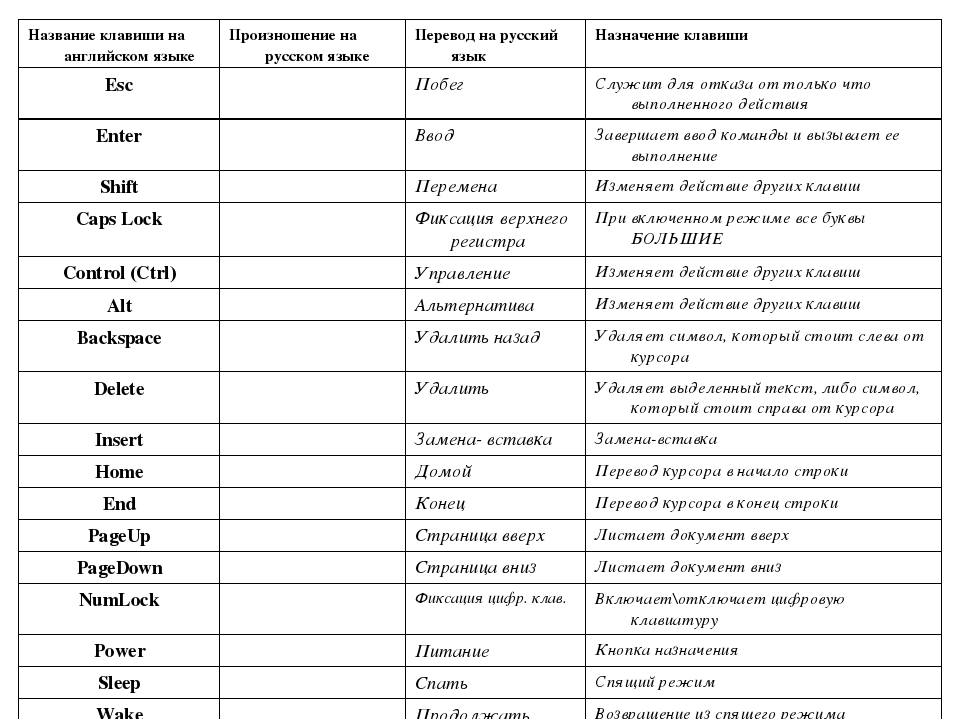Сочетание клавиш для выключения или спящего режима Windows 10
Большинство из нас выключают наши компьютеры в конце дня или хотя бы один раз в день. Хотя выключение или перезапуск ПК с Windows всегда происходило всего за несколько щелчков, значительное количество пользователей ПК предпочитают использовать сочетания клавиш для выключения, перезапуска, перехода в спящий режим или перехода в режим сна.
В этом руководстве мы рассмотрим все способы выключения, перезапуска, перехода в спящий режим или спящего режима компьютера с Windows 10 с помощью сочетаний клавиш.
Сочетание клавиш № 1 для выключения / перезагрузки / сна Windows 10
Используйте логотип Windows + X> U> U
Эта горячая клавиша использует преимущество опции питания в меню опытного пользователя, которое появляется при нажатии клавиш Windows с логотипом + X. Вот как можно использовать клавиши Windows logo + X> U> U для выключения Windows 10.
Шаг 1: Одновременно нажмите логотип Windows и клавиши I на клавиатуре, чтобы увидеть меню опытного пользователя, как показано на рисунке ниже.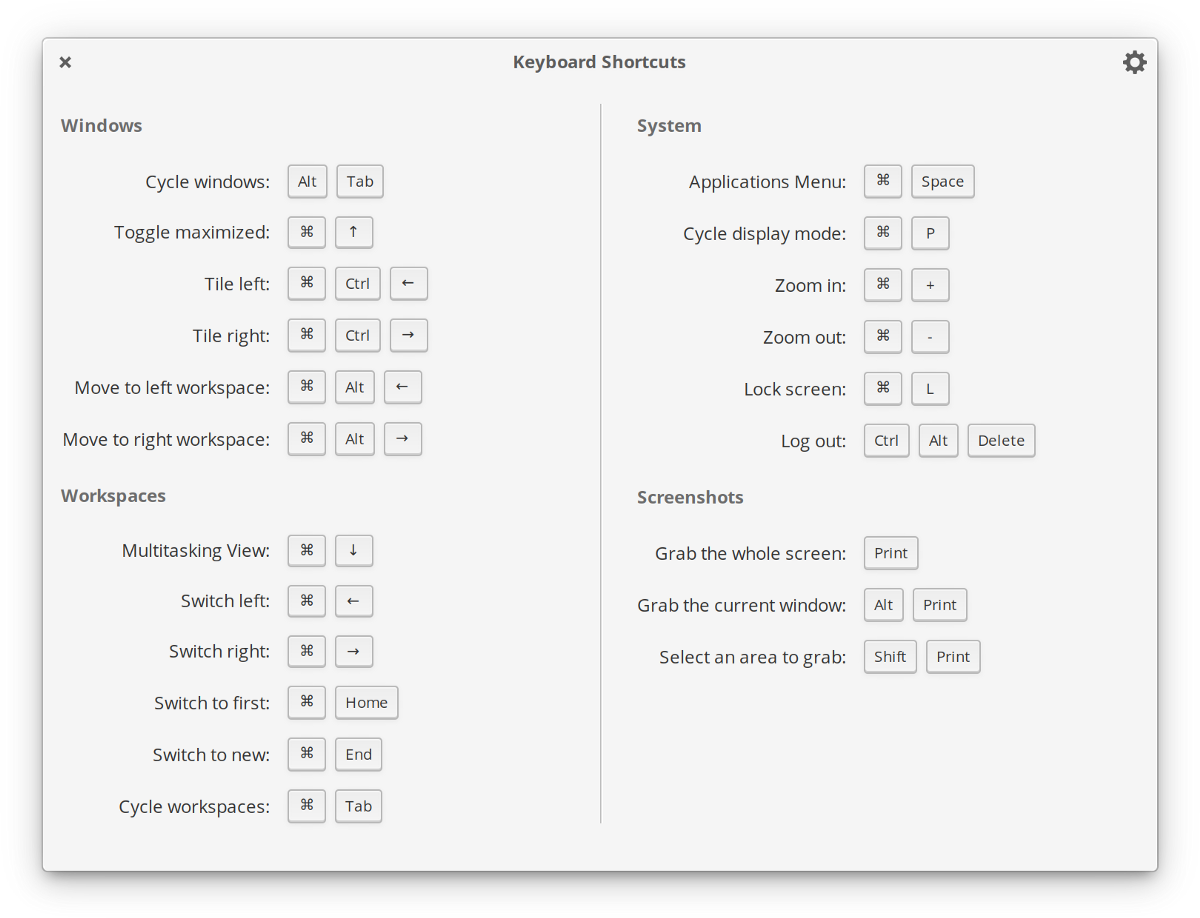
Шаг 2: После открытия меню опытного пользователя нажмите клавишу U на клавиатуре, чтобы увидеть параметры выхода, выключения, перезапуска, спящего режима и режима гибернации.
Шаг 3: Наконец, еще раз, нажмите клавишу U на клавиатуре, чтобы выключить Windows 10. Вот и все!
Если вы хотите выполнить перезагрузку вместо выключения, нажмите клавишу R вместо U. Аналогично, нажмите клавишу H, чтобы перейти в спящий режим, и нажмите клавишу S, чтобы перевести компьютер в спящий режим.
Сочетание клавиш № 2 для выключения / перезагрузки / сна Windows 10
Alt + F4
Если вы не хотите использовать вышеупомянутые сочетания клавиш для выключения, перезапуска или спящего режима Windows 10, вы можете использовать классическое сочетание клавиш Alt + F4 для запуска выключения / перезапуска / режима сна.
Вот как использовать Alt + F4 для выключения, перезапуска или сна Windows 10
Шаг 1: Закройте все работающие программы, если вы хотите завершить работу или перезагрузить компьютер с Windows 10.
Шаг 2: Одновременно нажмите клавиши Alt и F4, чтобы открыть диалоговое окно выключения. Обратите внимание, что на некоторых ПК вам может понадобиться нажать клавиши Alt, Fn и F4, чтобы увидеть диалоговое окно выключения.
Шаг 3: Когда вы увидите диалоговое окно выключения, нажмите клавишу Enter, чтобы выключить Windows 10. Чтобы выполнить перезапуск, спящий режим или режим сна, используйте клавиши со стрелками вверх и вниз, чтобы выбрать нужный вариант, а затем нажмите клавишу Enter.
Сочетание клавиш № 3 для выключения, сна, перезагрузки или спящего режима Windows 10
Так как в меню «Пуск» есть кнопка питания, мы можем использовать ее для перезагрузки, выключения, спящего режима или спящего режима.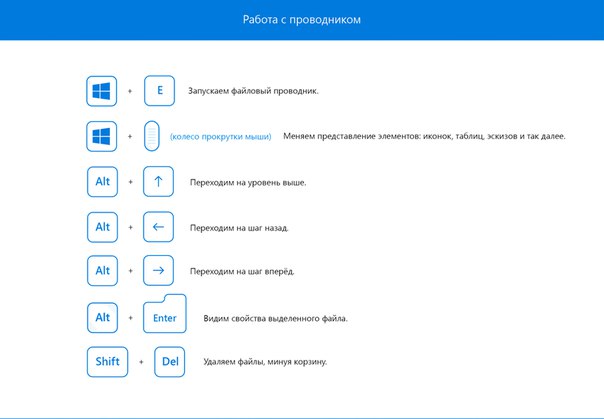
Шаг 1: Нажмите клавишу с логотипом Windows
Шаг 2: Дважды нажмите клавишу со стрелкой вверх, чтобы перейти к параметру питания . Нажмите клавишу Enter, чтобы увидеть режимы сна, гибернации, выключения и перезапуска.
Шаг 3: Еще раз, выберите правильный вариант с помощью клавиш со стрелками вверх и вниз, а затем нажмите клавишу Enter .
Используете ли вы сочетания клавиш для выключения, сна, спящего режима или перезагрузки компьютера с Windows 10?
Как погружать компьютер в сон с помощью кнопок или горячих клавиш
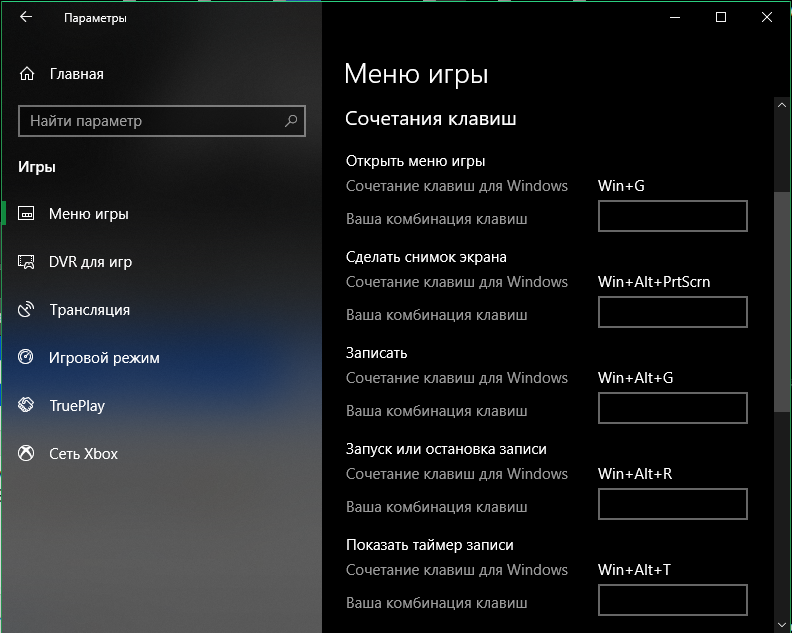 Что, собственно, и делает возможным сохранение и восстановление сеанса работы.
Что, собственно, и делает возможным сохранение и восстановление сеанса работы.
Для погружения компьютера в сон в меню «Пуск» Windows есть соответствующая опция. А на ноутбуках этот режим ещё и по умолчанию включается при закрытии крышки. А как «усыплять» компьютер с помощью горячих клавиш?
1. Аппаратные возможности клавиатуры
Крышку ноутбука лишний раз без надобности закрывать-открывать не рекомендуется. Это ускорит износ шлейфа матрицы устройства и петель крепления экрана. Поэтому многие производители для погружения в сон предусматривают комбинацию со вспомогательной клавишей Fn. Обычно это Fn + F1 или Fn + F7. Вот, собственно, эти хоткей на ноутбуках и предпочтительнее использовать. Если на устройстве не работают комбинации с Fn

Для сборки ПК можно приобрести клавиатуру с дополнительными функциональными клавишами, в числе которых – клавиша сна.
2. Настройка кнопки «Power» на сон
Ежели покупка для ПК новой клавиатуры в ближайшее время не рассматривается, погружение в спящий режим можно настроить для аппаратной кнопки питания «Power» системного блока. В ноутбуках кнопка питания обычно итак, по умолчанию настроена на спящий режим. Если это не так, и устройство при нажатии «Power» выключается, уходит в гибернацию или просто отключает дисплей, в среде Windows всё это можно перенастроить.
Заходим в панель управления.
Здесь нам необходим раздел «Электропитание».
Кликаем ссылку настройки действий кнопки питания.
И, собственно, выбираем то, что мы хотим, чтобы происходило при нажатии «Power». Сохраняем изменения.
3. Горячие клавиши для сна
Для режима сна Windows нативно не предусматривает горячих клавиш.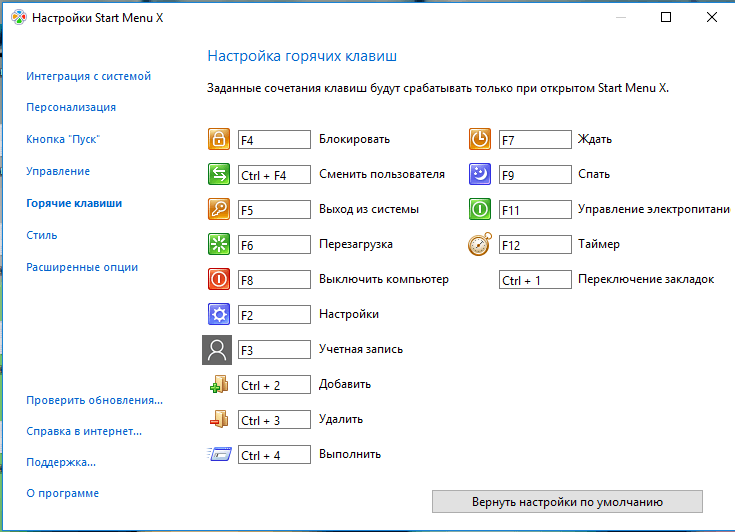 Но их можно реализовать за счёт настройки быстрого вызова ярлыков программ. Для этого необходимо, соответственно, создать ярлык системной функции погружения в сон.
Но их можно реализовать за счёт настройки быстрого вызова ярлыков программ. Для этого необходимо, соответственно, создать ярлык системной функции погружения в сон.
На рабочем столе создаём
В качестве объекта указываем:
C:\Windows\System32\rundll32.exe PowrProf.dll,SetSuspendState
Даём имя, можно произвольное. Жмём «Готово».
На рабочем появился новый объект, заходим в его свойства. Переходим во вкладку «Ярлык». Кому, кстати, удобно использовать кнопку сна на рабочем столе, может настроить для неё иконку.
И выбрать картинку из стандартного набора иконок Windows или скачать какую-то эффектную иконку с Интернета.
Далее кликаем графу «Быстрый вызов» и вводим свою клавишу. Эта клавиша добавится к комбинации
И теперь эта тройка клавиш будет «усыплять» компьютер.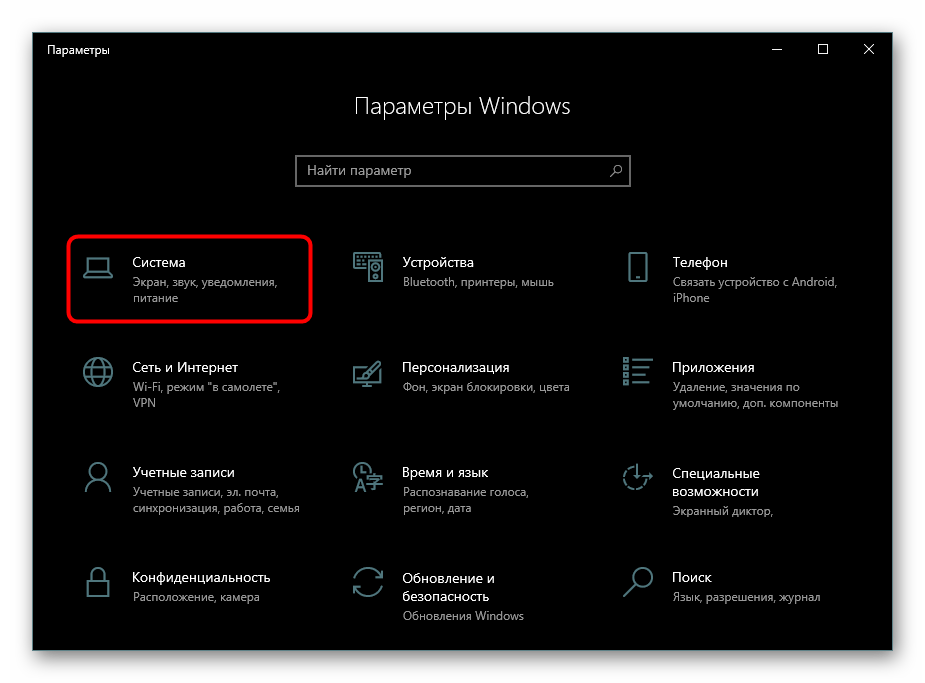
Как отправить компьютер в СОН (ждущий режим) с помощью кнопок и горячих клавиш / спящий режим менее чем за 1 сек.
Доброго дня!
Использование спящего режима (иногда его называют ждущим) позволяет в ряде случаев существенно ускорить работу за ПК/ноутбуком (а еще и продлить «жизнь» устройству). На самом деле, какой смысл выключать ПК, если вы отошли на полчаса в обеденный перерыв? 👀
Вообще, в Windows в меню ПУСК есть спец. кнопка для перевода устройства в сон. Однако, не во всех версиях ОС этим удобно пользоваться (тем более на ноутбуке, когда под-рукой нет мышки для оперативной работы).
Разумеется, отправить компьютер в сон можно и с помощью сочетания клавиш (которые вы можете задать самостоятельно). Об этом, собственно, и будет сегодняшняя заметка…
👉 Обратите внимание!
Помимо режима сна есть еще и гибернация (их часто путают между собой).
Гибернация — это спец.
режим выключения ПК, при котором все содержимое ОЗУ сохраняется в системный файл hiberfil.sys (т.е. в режиме гибернации ПК можно отключить от сети питания, а при спящем режиме нет!).
*
Содержание статьи
3 способа перевода компьютера в спящий режим
Вариант 1: с помощью спец. утилиты
Пожалуй, этот вариант наиболее простой, быстрый, многофункциональный и удобный! Речь идет о такой утилите, как 👉 Volume 2 (которую я уже как-то рекомендовал в заметке о настройке звука).
Во-первых, после установки, она аккуратно «поселяется» в трее и позволяет 1-2 щелчками мышки менять активные аудио-устройства, настраивать их громкость, и пр.
Приложение Volume 2
А во-вторых, в ее настройках есть раздел с «горячими клавишами», на которые можно «повесить» практически всё, что угодно: спящий режим, выключение, перезагрузку, открытие дисковода, изменение яркости, громкости, и т.д. и т.п. (скрины ниже 👇).
Настройка горячих клавиш
Сочетание клавиш на всё подряд!
Разумеется, сочетания клавиш (заданные в Volume 2) — работают во всех приложениях и играх, где бы вы их не нажали!
*
Вариант 2: с помощью спец.
 ярлыка (работает по «горячему» сочетанию)
ярлыка (работает по «горячему» сочетанию)1) Первым делом нужно создать ярлык — для этого достаточно кликнуть в любом свободном месте окна правой мышки (ПКМ) и выбрать оное… (в своем примере я его создам на рабочем столе).
Создать ярлык
2) В строку расположения объекта скопируйте следующее:
C:\Windows\System32\rundll32.exe PowrProf.dll,SetSuspendState
Путь
3) Далее нужно дать имя ярлыку — может быть любым, но порекомендовал бы назвать так, чтобы потом его не перепутать с остальными…
Название
4) После, требуется открыть свойства этого ярлыка (достаточно нажать по нему ПКМ…).
Свойства ярлыка
5) Во вкладке «Ярлык»: переведите курсор на строку «Быстрый вызов» (нажмите по ней ЛКМ), и задайте нужное сочетание клавиш. В своем примере я указал Ctrl+Alt+Z. Далее сохраните изменения.
Быстрый вызов — указываем сочетание клавиш
Всё!
Теперь нажав на Ctrl+Alt+Z — компьютер/ноутбук тут же уходит в сон (практически моментально).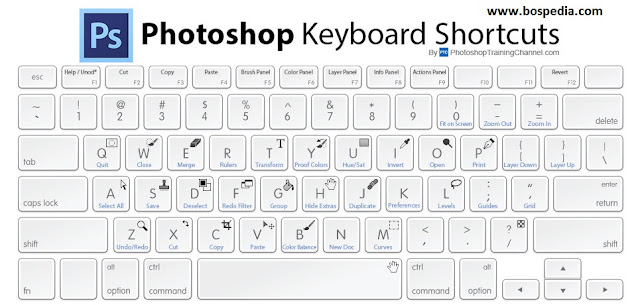 Удобно?!
Удобно?!
6) Кстати, если вы хотите, чтобы после режима сна Windows запросила пароль — установите его во вкладке управления учетными записями (для вызова — нажмите Win+R, и используйте команду Netplwiz). См. скриншот ниже.
Сменить пароль
*
Вариант 3: кнопку питания (Power) меняем на режим сна (Sleep)
По умолчанию, кнопка питания (или Power) служит для выключения компьютера (лишь в некоторых ноутбуках она переводит устройство в сон).
Разумеется, путем нехитрых настроек можно сделать так, чтобы любой ПК/ноутбук по этой кнопке переходил в режим сна. Собственно, ниже пару скринов о том, как это делается…
1) Сначала нужно 👉 открыть панель управления и перейти во вкладку «Оборудование и звук / Электропитание».
Оборудование и звук — Электропитание
2) Далее открыть вкладку «Действия кнопок питания» (в меню слева).
Действия кнопок питания
3) После указать, какое действие должно быть выполнено при нажатии кнопки питания (в нашем случае «Сон», см. пример на скриншоте ниже).
пример на скриншоте ниже).
Действие при нажатии кнопки питания
Осталось только сохранить настройки и проверить…
*
PS
На некоторых ПК/ноутбука есть «одна» проблема: устройство самостоятельно может выходить из режима сна. Разумеется, это ни есть хорошо…
Чтобы устранить сей «дефект», рекомендую ознакомиться с одной моей прошлой заметкой.
*
На этом сегодня всё… Дополнения по теме — будут кстати!
Удачи!
👋
Первая публикация: 11.10.2019
Корректировка: 29.03.2020
Полезный софт:
- Видео-Монтаж
Отличное ПО для создания своих первых видеороликов (все действия идут по шагам!).
Видео сделает даже новичок!
- Ускоритель компьютера
Программа для очистки Windows от «мусора» (удаляет временные файлы, ускоряет систему, оптимизирует реестр).
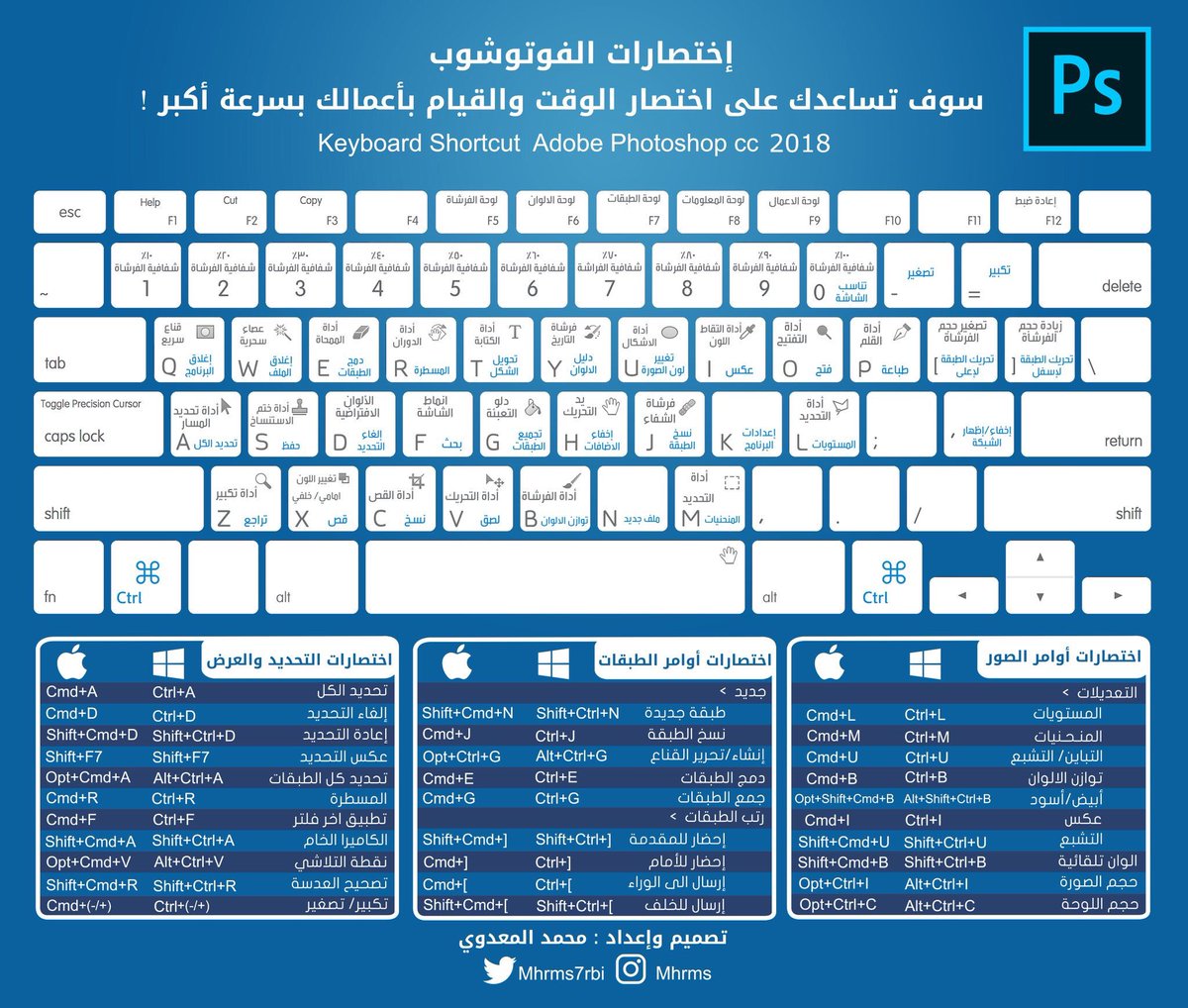
Другие записи:
Устранение неполадок, связанных с выходом компьютера из режима сна
Проблемы
При использовании мыши или клавиатуры Майкрософт, перечисленных в разделе «Применяется к», могут возникнуть следующие признаки:
-
Возможно, вы не сможете выйти из режима сна или режима ожидания с помощью мыши или клавиатуры.
-
После того как компьютер вы выстанет из системы ожидания, указывающее устройство может не работать.
-
При нажатии клавиши SLEEP на клавиатуре с клавишей «Спящий режим» или клавишей, настроенной для активации спящий режим, компьютер не переключяется в режим спящий режим.
Причина
Эта проблема может возникнуть, если хотя бы одно из следующих условий истинно:
-
Вы работаете с Windows Vista и не обновились до Пакет обновления 1 или более поздней версии.

-
Система базовая и выходная система (BIOS), установленная на компьютере, уменьшает питание до порта, к которому подключено входное устройство.
Note You may be unable to use Bluetooth operation operation from certain power management states (such as suspend» or «hibernate»). В некоторых состояниях низкого питания беспроводной трансивер может не получать информацию с Bluetooth устройств.
-
Вы используете портативный компьютер или компьютер с записной книжкой, которые не позволяют возобновить работу с помощью Bluetooth устройства. Если у вас возникают проблемы с выходом ноутбука из компьютера Bluetooth, сначала см. метод 3.
-
Элемент клавиатуры на панели управления не настроен для того, чтобы компьютер пробуждался при нажатии клавиши на клавиатуре.
-
Возможно, возникла проблема с системой на вашем компьютере.

-
Клавиша «Спящий режим» на клавиатуре настроена неправильно.
Решение
Если повторное нажатие клавиши «Спящий режим» не решает проблему, попробуйте использовать каждый из следующих способов в том порядке, в котором они представлены, и определить, существует ли проблема, прежде чем использовать следующий метод. Если вы используете исходную версию Vista и не обновили ее до последней Пакет обновления, обновление до Пакет обновления 1 или более поздней версии может устранить эту проблему.
Для получения дополнительных сведений щелкните номера следующих статей, чтобы просмотреть статьи в базе знаний Майкрософт:
928631 Usb-устройство может работать неправильно, если Windows Vista возобновил работу из спящий режим или режим гибернации
871233 Устройство USB не распознается, если его прикрепить сразу после возобновления работы компьютера на базе Windows XP из режимов ожидания или гибернации.
929577 Устройство Bluetooth может работать неправильно, если выбдите компьютер с windows Vista из спящий режим
Способ 1. Установите текущее программное обеспечение для устройства и проверьте его конфигурацию
Сначала скачайте последнюю версию программного обеспечения Microsoft IntelliType, IntelliPoint либо обе эти версии для клавиатуры, мыши или обоих этих продуктов. Для этого посетите следующий веб-сайт Майкрософт:
http://www.microsoft.com/hardware/download/download.aspx?category=MK
После установки этого программного обеспечения запустите его, а затем убедитесь, что выбрано правильное устройство и что параметры должны быть вам нужны. Если на клавиатуре нет выделенной клавиши «Спящий режим» и вы хотите запрограммировать спящий режим для альтернативного клавиши, выполните следующие действия:
-
Откройте панель управления клавиатурой.

-
В Windows Vista или Windows 7 нажмите кнопку , введите в поле «Начните поиск» клавиатуру, а затем в списке «Программы» выберите «Клавиатура» или
«Клавиатура Майкрософт». -
В Windows XP и более ранних версиях нажмите кнопку «Начните», выберите «Выполнить»,введите «Клавиатурауправления» и нажмите кнопку «ОК».
-
-
На вкладке «Параметры ключа» дважды щелкните ключ, который вы хотите изменить, чтобы получить доступ к мастеру переназначения клавиш.
-
Выберите параметр «Начать программу,веб-страницуили файл» и нажмите кнопку «Далее».
-
Чтобы включить этот ключ, запустите следующую команду:
rundll32.
 exe powrprof.dll,SetSuspendState
В этой команде есть пробелы до и после powrprof.dll.
exe powrprof.dll,SetSuspendState
В этой команде есть пробелы до и после powrprof.dll.
Способ 2. Попробуйте альтернативные клавиши, кнопки мыши или кнопку питания на клавиатуре
Чтобы устранить эту проблему и возобновить работу компьютера, воспользуйтесь одним из следующих способов:
-
Нажмите клавишу SLEEP.
-
Нажмите стандартную клавишу на клавиатуре.
-
Перемещая мышь.
-
Быстро нажмите кнопку питания на компьютере.
Примечание. Если вы используете Bluetooth устройств, клавиатура может не выйти из системы.
Способ 3. Убедитесь, что вашему устройству разрешено пробуждать компьютер
Чтобы устранить эту проблему, выполните следующие действия:
-
Откройте элемент панели управления клавиатурой, как описано в описании метода 1.

-
Перейдите на вкладку «Оборудование» и выберите «Свойства».
-
Нажмите кнопку «Изменить параметры»
Обратите внимание, что для этого шага требуется доступ администратора.
-
Перейдите на вкладку Power Management и убедитесь, что включено устройство Allow this device to wake the computer (Разрешить этот компьютер).
-
Нажмите кнопку «ОК»и еще раз кнопку «ОК».
Примечание. Если компьютер не поддерживает advanced Configuration and Power Interface (ACPI), предыдущие действия могут быть недоступны. В этом случае вы нажали кнопку питания, чтобы выдлить компьютер. Если не удается возобновить работу компьютера с помощью любого из этих методов, возможно, возникла проблема в системе.
Сведения о том, как ваша система возобновляет работу, см. в документации к вашему компьютеру или обратитесь к его изготовителю. Сведения о параметрах Microsoft Windows Power Management см. в справке Microsoft Windows.
Обратите внимание на то, что многие устройства ноутбука не Bluetooth могут активировать компьютер из режима сна из-за требований к потреблением питания для активации радио Bluetooth (Bluetooth разметка может использовать до 15 % энергии компьютера). Следовательно, существует несколько обходных путь, которые можно использовать:
-
Если вы можете открыть крышку ноутбука, используйте встроенную клавиатуру, указывающее устройство или внешнее Bluetooth, чтобы разоружить компьютер.
-
Если не удается открыть крышку (например, она находится на док-станции) или если она подключена к внешней стороне питания (то есть вы не используете аккумулятор), вы можете изменить параметры питания в Windows, чтобы не переходить в режим сна при подключении.

Кроме того, стек Microsoft Bluetooth или стопка Bluetooth ноутбука может разрешить его пробужение с помощью Bluetooth устройств.
Способ 4. Изучите параметры БИЗ на компьютере, чтобы найти функции питания, которые отключать или уменьшать питание портов, используемых для клавиатуры или мыши
Так как доступ к BIOS зависит от компьютера, см. документацию, которая входит в состав вашего компьютера. Кроме того, обратитесь к изготовителю компьютера за сведениями о настройке БИО.
Дополнительные сведения о поставщиках оборудования и программного обеспечения можно получить на следующем веб-сайте корпорации Майкрософт:
http://support.microsoft.com/gp/vendors
Дополнительная информация
Возможность восстановления после режима сна путем нажатия клавиши на клавиатуре или мыши на компьютере, поддерживающего API, зависит от темы платы компьютера.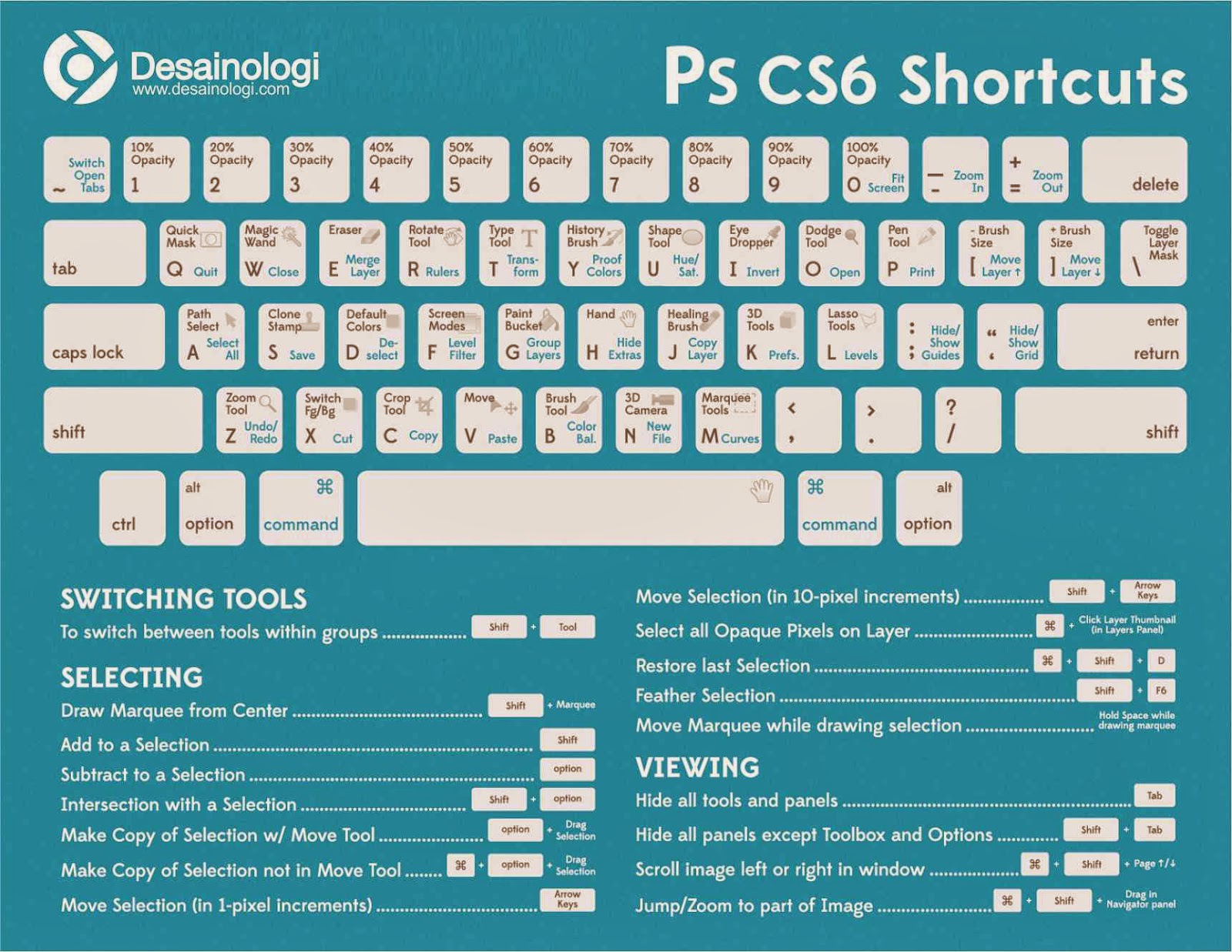 Эта возможность отключена в более старых досках Intel, и единственный способ вывести компьютер из режима сна — нажать кнопку питания.
Эта возможность отключена в более старых досках Intel, и единственный способ вывести компьютер из режима сна — нажать кнопку питания.
В более новых планшетах компьютер можно вывести на экран, нажав кнопку «Питание», нажав клавишу на клавиатуре или перемещая мышь.
Поддержка ACPI необходима, чтобы использовать все преимущества управления питанием и функций подключения и воспроизведения в Windows. Если вы не знаете, соответствует ли ваш компьютер требованиям ACPI, см. печатную документацию к компьютеру или доске либо обратитесь к его производителю.
Дополнительные сведения о поставщиках оборудования и программного обеспечения можно получить на следующем веб-сайте корпорации Майкрософт:
http://support.microsoft.com/gp/vendors
Контактные данные сторонних организаций предоставляются для того, чтобы помочь пользователям получить необходимую техническую поддержку. Эти данные могут быть изменены без предварительного уведомления. Корпорация Майкрософт не дает гарантий относительно верности приведенных контактных данных независимых производителей.
Как включить спящий режим | winblogs.ru
Для чего вообще нужен спящий режим? Приведу лишь один, но ценный вариант! возможно вы сталкивались с нехваткой времени, возможно шеф или друг вас срочно куда-то вызывает, а вы работаете с программой, где нельзя вот так все взять и бросить. Что получается? Сохранить данные вы не сможете, а если не сохраните, то потом начинать все сначала?
Такая же участь может вас ожидать во время отключения электричества, если источник бесперебойного питания у вас не новый. Вы даже комп выключить не успеете. Но в спящий режим машину погрузить 10 секунд.
Да, именно 10 секунд (зависит от мощности компьютера). Вы работаете с программой и вам срочно необходимо отлучиться на неизвестное время. Вы нажимаете одну кнопку на клаве и через 10 секунд машина спит. При этом можно смело отключать электропитание.
После включения компьютера, программа будет продолжать работать с того места, где вы ее усыпили, причем без потери данных. Думаю вы оцените полезность этой функции.
Думаю вы оцените полезность этой функции.
Теперь отвечаю на вопрос Как включить спящий режим.
Думаю вы уже знаете как вызвать свойства экрана: правой кнопкой по пустому экрану Свойства. Переходим на вкладку Заставка, внизу жмем кнопку Питание.
В свойствах электропитания выбираем спящий режим и ставим галочку напротив Разрешить использование спящего режима. Но это еще не все. Для включения спящего режима на диске должно быть 10% свободного места.
Теперь здесь же переходим на вкладку Дополнительно. Внизу в окошке При нажатии кнопки перехода в спящий режим — выбираем Переход в спящий режим. Ну и заодно в окошке повыше выбираем Завершение работы. Зачем — объясню в следующей статье
После каждого действия нажимайте кнопку Применить.
Я лично предпочитаю вот такого типа клавиатуры, недорогие (потому что люблю кофе :)) и с кнопками Power, Sleep, Wake.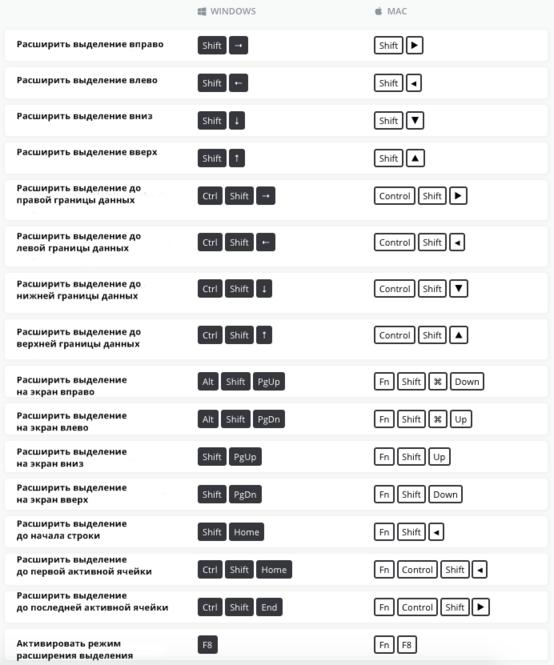 При нажатии кнопки Sleep компьютер перейдет в спящий режим.
При нажатии кнопки Sleep компьютер перейдет в спящий режим.
На вашей клавиатуре возможно тоже есть такая кнопка, но если нет, то не огорчайтесь. Другой быстрый способ. Жмем кнопку пуск, наводим курсор на кнопку ждущего режима, нажимаем Shift и эту кнопку.
Все — копм пошел спать. Включаем обычным способом или кнопкой Power после некоторых манипуляций описанных в следующей инструкции.
http://winblogs.ru/moment/sleep.htmlhttp://winblogs.ru/wp-content/uploads/2017/07/spyaschiy_rezhim.pnghttp://winblogs.ru/wp-content/uploads/2017/07/spyaschiy_rezhim-150×150.pngWindowswindows,спящий режимДля чего вообще нужен спящий режим? Приведу лишь один, но ценный вариант! возможно вы сталкивались с нехваткой времени, возможно шеф или друг вас срочно куда-то вызывает, а вы работаете с программой, где нельзя вот так все взять и бросить. Что получается? Сохранить данные вы не сможете, а если не. ..
Userwinblogs.ru — Компьютер для чайников
..
Userwinblogs.ru — Компьютер для чайниковКак отправить компьютер в СОН (ждущий режим) с помощью кнопок и горячих клавиш
Спящий режим Windows 10 — что это такое, зачем он нужен и основные ошибки при его использовании – тема этой статьи. Кроме этого, мы подробнее разберем вопросы — как включить спящий режим в Windows 10, изменить время, настроить и вовсе отключить. Тут вы найдёте ответы на возникающие вопросы связанные со спящим режимом на Windows 10.
Разделы статьи
Сон в Windows VS гибернация
Часто эти два понятия подменяют друг другом, но есть различия.
- При выключении ПК от электросети во время сна его состояние сбрасывается. Происходит полноценная перезагрузка.
- Если ПК находится в режиме гибернации, то даже при полном отключении питания все данные сохраняются. В таком случае при загрузке перед вами откроются все окна и приложения, которые использовались до его выключения.
Снижение питания – вот что такое спящий режим компьютера Windows 10.
Процессор, винчестер и остальные компоненты перестают потреблять электроэнергию, активной остается лишь оперативная память. При гибернации «спят» все устройства.
Полное выключение компьютера
Чтобы завершить работу:
В Windows 10 | Нажмите кнопку Пуск и выберите Выключение > Завершение работы. |
В Windows 8.1 и Windows RT 8.1 | Переместите мышь в левый нижний угол экрана и щелкните правой кнопкой мыши кнопку Пуск либо нажмите клавиши Windows+X на клавиатуре. Нажмите Завершение работы или выход из системы и выберите команду Завершение работы. |
В Windows 7 | Нажмите кнопку «Пуск» и выберите Завершение работы. |
Настройка кнопки «Power» на сон
Ежели покупка для ПК новой клавиатуры в ближайшее время не рассматривается, погружение в спящий режим можно настроить для аппаратной кнопки питания «Power» системного блока. В ноутбуках кнопка питания обычно итак, по умолчанию настроена на спящий режим. Если это не так, и устройство при нажатии «Power» выключается, уходит в гибернацию или просто отключает дисплей, в среде Windows всё это можно перенастроить.
В ноутбуках кнопка питания обычно итак, по умолчанию настроена на спящий режим. Если это не так, и устройство при нажатии «Power» выключается, уходит в гибернацию или просто отключает дисплей, в среде Windows всё это можно перенастроить.
Заходим в панель управления.
Здесь нам необходим раздел «Электропитание».
Кликаем ссылку настройки действий кнопки питания.
И, собственно, выбираем то, что мы хотим, чтобы происходило при нажатии «Power». Сохраняем изменения.
Параметры
Из главного меню вызовите окно с параметрами компьютера.
Откройте систему. В разделе «Питание и спящий режим» вы найдете быстрые настройки. Можно указать время для операционной системы, в течение которого не предпринимается никаких действий. ОС автоматически выполнит процедуру сна.
Когда нужны более тонкие настройки, щелкните на «Дополнительные параметры электропитания».
Окно «Выполнить»
Нажмите комбинацию клавиш WIN+R и введите строчку control powercfg.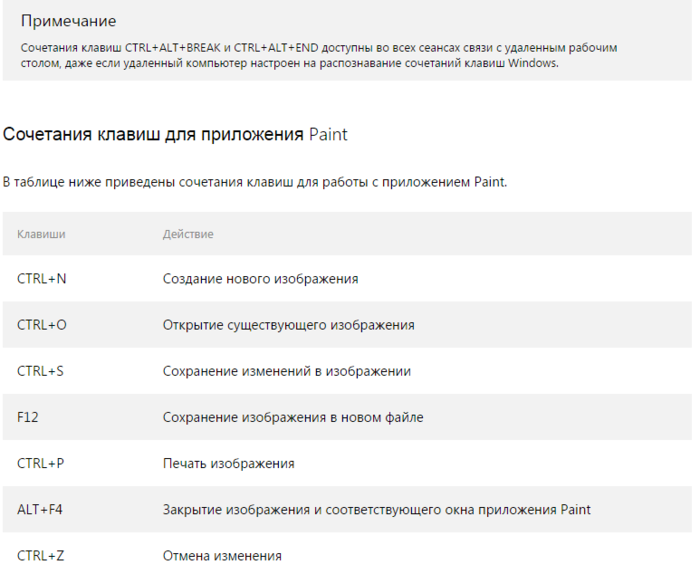 cpl.
cpl.
В любом случае откроется окно. В нем можно выбрать тип экономии и настроить схему.
Клик по соответствующей ссылке приведет к появлению окна.
А можно выбрать тонкие настройки спящего режима Windows 10, изменив дополнительные параметры.
Здесь видно, как увеличить время спящего режима Windows 10 по отдельности для разных компонентов.
Советуем вам также прочитать статьи о том, как включить точку восстановления Windows 10 на своем устройстве и как сбросить Windows 10 до заводских настроек.
Далее разберемся, как отправить Windows 10 в сон с помощью кнопок.
- В окне настроек кликните по ссылке «Действия кнопок питания».
- Выберите действия для кнопки питания на корпусе и клавиши с изображением месяца на клавиатуре.
Можно использовать недоступные параметры, просто кликнув по ссылке.
Они станут активными.
Установив галочку, вы добавите в меню Пуск нужный пункт.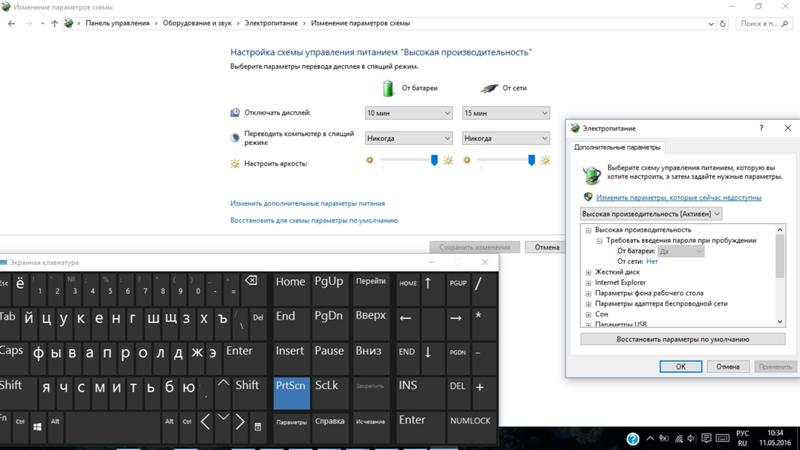 Например, гибернацию.
Например, гибернацию.
Таким образом, понятно, как включить спящий режим в Windows 10: просто использовать меню «Пуск» или клавишу на клавиатуре. Если ее нет (старая или упрощенная модель), то можно эту функцию установить на кнопку питания ПК.
Для удобства, когда вы знаете, как установить спящий режим в Виндовс 10, но время его изменяется в зависимости от разных параметров, можно создать свою схему.
Затем введите имя и кликните «Далее».
Настройте и создайте.
Теперь вы легко переключитесь на нужный вариант.
Такой вариант можно использовать при разной интенсивности работы. Например, при скачивании файлов, отправке больших объемов данных (квартальный, годовой отчет и т.д), сон можно отменить или установить большой промежуток времени. Это удобно администраторам – оставляя систему на ночь, они точно будут уверены, что ПК не уйдет в сон. А выбрать нужную схему быстрее, чем менять настройки.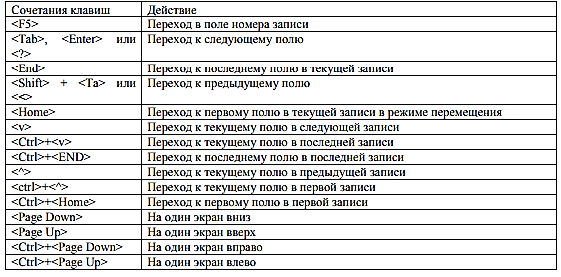
Горячие клавиши для сна
Для режима сна Windows нативно не предусматривает горячих клавиш. Но их можно реализовать за счёт настройки быстрого вызова ярлыков программ. Для этого необходимо, соответственно, создать ярлык системной функции погружения в сон.
На рабочем столе создаём новый ярлык.
В качестве объекта указываем:
C:\Windows\System32\rundll32.exe PowrProf.dll,SetSuspendState
Даём имя, можно произвольное. Жмём «Готово».
На рабочем появился новый объект, заходим в его свойства. Переходим во вкладку «Ярлык». Кому, кстати, удобно использовать кнопку сна на рабочем столе, может настроить для неё иконку.
И выбрать картинку из стандартного набора иконок Windows или скачать какую-то эффектную иконку с Интернета.
Далее кликаем графу «Быстрый вызов» и вводим свою клавишу. Эта клавиша добавится к комбинации
Ctrl
+
Alt
.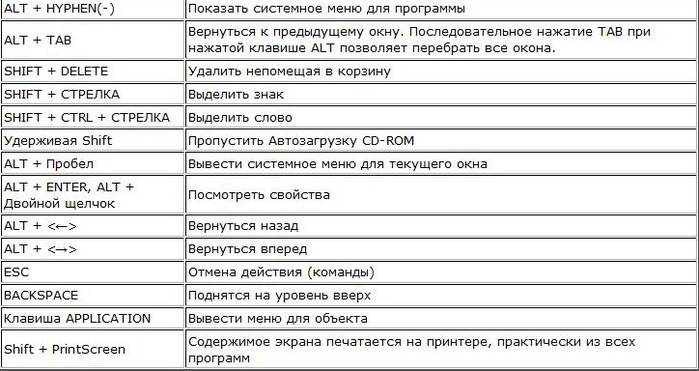
И теперь эта тройка клавиш будет «усыплять» компьютер.
Как войти в спящий режим и выйти из него
Для начала, стоит объяснить, что спящий режим – состояние низкого энергопотребления, при котором система приостанавливает процессы и активную деятельность и отключает дисплей, чтобы максимально экономить энергию. Это своеобразная альтернатива выключения, но с возможностью быстрого «пробуждения» компьютера и продолжения работы на том моменте, где вы остановились.
В действительности, существует несколько видов спящего режима:
- Режим сна – система и её процессы ставятся на паузу, экран погасает и Windows уходит в сон. При выключении или скачке электричества – все активные процессы и открытые файлы будут потеряны.
- Гибернация – процессы и открытые приложения сохраняются в файл hyberfil.sys, экран гаснет и устройство переходит в гибернацию, при котором, если будет скачок электроэнергии или внезапное выключение, все файлы сохранятся при повторном включении.
 Гибернация используется в основном для ноутбуков, поэтому, при полной разрядке аккумулятора, Windows уходит в гибернацию и восстанавливает работу с тоже же места, при подключении зарядки (если включен соответствующий пункт в настройках).
Гибернация используется в основном для ноутбуков, поэтому, при полной разрядке аккумулятора, Windows уходит в гибернацию и восстанавливает работу с тоже же места, при подключении зарядки (если включен соответствующий пункт в настройках).
Но также возникают вопросы – «гибридный спящий режим в Windows 10, что это»? По сути, это гибернация, но только для стационарных компьютеров. Он сочетает в себе сохранение всех активных приложений в файл, как у гибернации и быстрое пробуждение, как в спящем режиме. В Windows 10 этот термин не используется и именуется он гибернацией, как на стационарных ПК, так и на ноутбуках.
Под понятием режима сна в Windows 10 мы будем воспринимать все 3 вида (спящий, гибернация и гибридный), так как они имеют общие настройки и работают по общему принципу.
Как было сказано ранее, спящий режим – состояние максимальной экономии энергии, поэтому он автоматически включается при бездействии, чтобы заряд аккумулятора (если это ноутбук или планшет) или электроэнергия (если это стационарный ПК) не тратились впустую.
Время, через которое устройство «заснет» указывается в настройках электропитания, но об этом немного позднее.
Если вы хотите вывести устройство с Windows 10 в сон не дожидаясь времени, вы можете использовать следующие способы:
- Нажмите на «Пуск», нажмите на символ включения и выберите пункт «Спящий режим»
- Нажмите на клавиатуре Win+X, чтобы открыть меню быстрых настроек. Выберите «Завершение работы и выход из системы» и нажмите на кнопку «Спящий режим».
- Еще можно вывести устройств в сон через экран блокировки. Экран блокировки пользователя доступен по сочетанию Ctrl+Alt+Del (ранее это сочетание вызывало диспетчер задач). Нажмите на символ выключения справа внизу и выберите «Спящий режим».
Дополнительно! На некоторых клавиатурах, для выхода в спящий режим Windows 10, есть горячая клавиша. На ноутбуках (впрочем, как и на ПК) можно настроить какие действия будут происходить при нажатии на клавишу питания (выключение, сон, гибернация и т.
д.)
Компьютер заснул, но как выйти из спящего режима Windows 10 — для того, чтобы это сделать, жмите на любую кнопку клавиатуры или же нажмите по мышке. Как другой вариант, нажать на кнопку питания, если предыдущие пункты не помогли. В дальнейшем мы покажем, как можно разрешить или запретить пробуждать устройство по нажатию на клавиатуру или мышь.
Режим гибернации
Эта возможность была разработана специально для ноутбуков и может быть доступна не на всех компьютерах. (Например, на компьютерах с InstantGo нет режима гибернации.) В режиме гибернации компьютер потребляет меньше энергии, чем в спящем режиме. После включения вы вернетесь к моменту приостановки работы (хотя и не так быстро, как после спящего режима).
Режим гибернации рекомендуется, если вы не планируете использовать ноутбук или планшет в течение длительного промежутка времени и у вас не будет возможности подзарядить батарею. Сначала проверьте, есть ли такая возможность в вашем компьютере. Если есть, включите ее.
Если есть, включите ее.
Как перевести компьютер в режим гибернации
Откройте параметры электропитания:
В Windows 10 нажмите кнопку Пуск и выберите Параметры > Система > Параметры питания и спящего режима > Дополнительные параметры питания.
В Windows 8.1 и Windows RT 8.1: проведите пальцем от правого края экрана и нажмите Поиск (если вы используете мышь, переместите указатель в правый верхний угол экрана, затем вниз и нажмите кнопку Поиск), в поле поиска введите электропитание, а затем в списке результатов выберите Электропитание.
В Windows 7 нажмите кнопку «Пуск» , выберите Панель управления, нажмите Система и безопасность и выберите Электропитание.
Выберите Действия кнопок питания и нажмите Изменить параметры, которые сейчас недоступны. В разделе Параметры завершения работы установите флажок рядом с пунктом Гибернация (если она доступна), а затем выберите Сохранить изменения.

Теперь вы можете перевести компьютер в режим гибернации несколькими различными способами:
В Windows 10: нажмите кнопку «Пуск» и выберите Выключение > Гибернация. Вы также можете нажать клавиши Windows+X на клавиатуре и выбрать Завершение работы или выход из системы > Гибернация.
В Windows 8.1 и Windows RT 8.1: переместите указатель мыши в левый нижний угол экрана и щелкните правой кнопкой мыши кнопку «Пуск» либо нажмите клавиши Windows+X на клавиатуре. Нажмите Завершение работы или выход из системы и выберите Гибернация. Или проведите пальцем от правого края экрана и нажмите кнопку Параметры. (Если вы используете мышь, переместите указатель в правый нижний угол экрана, затем вверх и нажмите Параметры.) Нажмите Выключение > Гибернация.
В Windows 7: нажмите кнопку «Пуск» , а затем нажмите стрелку возле пункта Завершение работы и выберите Гибернация.

Примечание
Ошибки
На моём опыте проблема выхода в режим сна была одна из самых популярных, после крупных обновлений Windows 10. У кого-то этот пункт отсутствовал, где-то ПК категорически отказывался засыпать и ошибок такого рода, на разных устройствах было великое множество. Разберем ошибки, которые до сих пор могут быть актуальны и не требуют специальных навыков, чтобы эту проблему решить.
Отсутствие режима сна
Чтобы исправить сложившуюся проблему, выполните следующее:
- Запустите «Диспетчер устройств» — в окне «Выполнить» (сочетание Win+R) введите devmgmt.msc, потом кликните на OK. Или же вы можете нажать Win+X на клавиатуре и найдите «Диспетчер устройств».
- Далее нужно раскрыть список видеокарт и выбрать там дискретную видеокарту (на некоторых устройствах имеется 2 видеоадаптера – встроенная и дискретная).
- Нажмите теперь по ней ПКМ и найдите «Обновить драйвер»
- Обычно система Windows сама находит свежий драйвер в центре обновлений.
 Если у вас несколько видеоадаптеров, то нужно обновить для всех устройств.
Если у вас несколько видеоадаптеров, то нужно обновить для всех устройств. - Если свежих драйверов найти не удалось или этот способ не помог, то значит нужно обновить драйвера самому. Пройдите на сайт производителя устройства найдите их по модели вашего видеоадаптера.
Официальный сайт Nvidia
Официальный сайт AMD
После чего выполните установку драйвера. В случае ошибок или сбоев, рекомендуется выполнять чистую установку драйвера. Или через настройки установщика (пункт чистая установка, при которой старый драйвер полностью удаляется и устанавливается новый) или через утилиту Display Driver Uninstaller, которая также может удалить и очистить драйвер видеоадаптера для последующей установки.
После установки нового драйвера перезагрузите ПК и убедитесь в том, что режим сна теперь активен.
Важно! Если указанные выше советы не помогли, и режим сна всё также отсутствует, необходимо установить драйвер чипсета, который отвечает за планы электропитания.
Для некоторых материнских плат, есть отдельный драйвер электропитания ACPI, который уже должен быть включен в драйвер чипсета.
Скачать драйвер чипсета или ACPI можно с сайта производителя материнской платы или ноутбука.
ПК не выходит из сна
Бывали случаи, когда устройство не выходило из спящего режима в Windows 10, при нажатии на клавиатуру или мышь. Разберём этот случай подробнее. Как ранее было написано, в пункте «Пробуждение устройства, используя клавиатуру или мышь», всему могут быть виной настройки запрещающие пробуждать устройство.
В первую очередь, необходимо проверить, может ли клавиатура и мышь выводить из сна. Для этого откройте «Диспетчер устройств» — откройте окно Выполнить (Win+R) и введите devmgmt.msc, затем нажмите OK.
Для начала проверим клавиатуру. Раскройте список «Клавиатуры», нажмите правой кнопкой мыши по клавиатуре и выберите Свойства. В открывшимся окне пройдите во вкладку «Управление электропитанием». Убедитесь, что стоит галочка напротив пункта «Разрешить устройству выводить ПК из ждущего режима».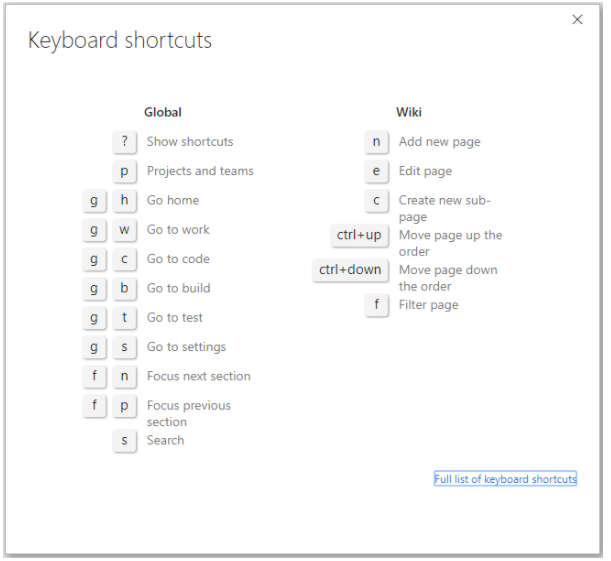
Таким же образом проверяем и мышь.
Другие ошибки
- Пройдите в параметры «Электропитания» Панели задач.
- В боковом меню нажмите на «Действия кнопок питания».
- Нажмите на «Изменение параметров…».
- После чего отключите «Быстрый запуск» и нажмите Сохранить изменения.
Эта ошибка обычно возникает после обновления WIndows. После отключения быстрого запуска система Windows 10 начнёт немного дольше загружаться при включении и пробуждении.
Также вы можете обновить драйвер видеокарты или драйвер чипсета (ACPI драйвера), для решения проблемы без отключения быстрого запуска.
Почему компьютер не засыпает и что с этим делать?
Есть много причин, по которым Windows 10 не уходит в спящий режим, вот самые простые и распространённые:
- Убедитесь, что нет активных мультимедиа, таких как музыка или видео во вкладках браузера. Они могут быть приглушены и запрещать устройству засыпать.

- Активные торренты или другие активные приложения, могут мешать устройству заснуть
- Убедитесь, что для выхода в спящий режим задано время. Попробуйте проверить Windows, задайте время в 1-2 минуты и подождите, если компьютер не засыпает, надо искать ошибку.
Для стандартного анализа воспользуйтесь следующей инструкцией:
- Откройте окно командной строки (нажмите Win+X, вызвав меню быстрых настроек) и выберите Командную строку или PowerShell
- Введите команду powercfg /requests и нажмите Enter
- Будет выведена информация о всех процессах или приложениях, которые могут мешать автоматическому выходу в сон
Например, моё устройство не может выйти в режим сна, так как играет музыка во вкладке браузера Chrome, поэтому Chrome и драйвер звука не позволяют заснуть.
Если отключить звук на вкладке, то Chrome не помешает сну, в отличии от работы драйвера. Хром будет считать данную вкладку не столь приоритетной, чтобы не выводить устройство в сон (отключается маркировка мультимедиа для вкладки), но для драйвера звука ничего не меняется, звук воспроизводится, но на нулевой громкости. Такие странные условия взаимодействия приложений и драйверов оборудования с системой.
Также можно проверить устройства, которые могут запрещать Windows выходить в сон.
- Откройте окно командной строки или PowerShell способом из прошлого варианта и
введите команду Powercfg -devicequery wake_armed
- Отобразится способ устройств, которые могут нам мешать
- Чтобы отключить эту возможность, введите команду:
Powercfg -deviceenablewake «значение»
Где вместо “значение” нужно вписать устройство из ранее предложенного списка. Стоит обратить внимание, что вводить надо также как написано в списке, например:
Powercfg -deviceenablewake “HID-совместимая мышь”
Еще проверим таймеры пробуждения из-за которых Windows 10 иногда не переходит в спящий режим.
- Для этого пройдите в параметры Электропитания системы и нажмите «Настройка перехода в спящий режим».
- Затем в открывшейся странице нажмите на «Изменить доп. параметры…»
- Раскройте список Сон и выберите «Разрешить таймеры пробуждения»
- Для всех параметров выставьте значение «Отключить»
Отличного Вам дня!
Видео: ПК не уходит или не выходит из спящего режима? Как включить, отключить спящий режим Windows
Когда включённым компьютером или ноутбуков не пользуются длительный период времени, они переходят в спящий режим другим названием этого процесса служит слово гибернация. В этом режиме снижено энергопотребление, за счёт того, что основные программы приостанавливают работу. Вывести ПК из данного режима довольно просто при помощи простого движения мышки.
Возможные проблемы
Опытным пользователям хорошо известно, что спящий режим не всегда работает без перебоев и иногда могут возникать разного рода проблемы.
Выключение экрана после деактивации режима сна
Может случиться так, что после деактивации режима сна экран всё равно выключается. Причиной этому может быть включённая заставка. Чтобы решить эту проблему, необходимо:
- нажать Win+R, в открывшемся диалоговом окне ввести команду control desk.cpl,,@screensaver и нажать клавишу Enter;Если после деактивации режима сна экран всё равно выключается, нужно нажать Win+R, ввести команду control desk.cpl,,@screensaver и нажать Enter
- в выпадающем списке должен быть выбран вариант «нет», свидетельствующий об отключённой заставке;
- проконтролировать, чтобы флажок с надписи «Начинать с экрана входа в систему» был снят;В кне параметров экранной заставки следует проконтролировать, чтобы флажок с надписи «Начинать с экрана входа в систему» был снят
- нажать ОК и «Применить».
Самопроизвольное включение в режиме сна
Если после активации спящего режима ПК вдруг сам включился, причина может скрываться в таймерах пробуждения или же в периферии, которые следует деактивировать. Проверить, какие таймеры пробуждения активны в настоящий момент можно:
Если потребуется отключить какие-либо таймеры, нужно:
Чтобы исключить возможность появления такой проблемы после загрузки нового ПО, можно сразу отключить все таймеры. Для этого нужно:
- набрать комбинацию Win+R и ввести control powercfg.cpl;
- кликнуть по «Настройкам схемы электропитания»;
- нажать на «Изменить дополнительные параметры питания»;
- в папке «Сон» найти пункт «Разрешить таймеры пробуждения» и выбрать положение «Отключить».
В папке «Сон» следует найти пункт «Разрешить таймеры пробуждения» и выбрать положение «Отключить»
При использовании режима сна могут возникать и другие проблемы, например, ПК не выходит из режима сна и не реагирует ни на какие действия. Такое бывает из-за неполадок в драйверах чипсета. В этом случае пользователь может загрузить и установить актуальные версии драйверов с официального сайта производителя.
Выключение, спящий режим, гибернация или изменение схемы управления питанием в Windows 10
Симптомы
Причина
Выключение
Чтобы полностью отключить личный компьютер, выполните следующие действия.
- Нажмите кнопку Пуск , затем выберите Питание > Завершение работы.
В начало
Спящий режим (Sleep)
Спящий режим потребляет очень мало энергии. Ваш ПК технически остается включенным, но все действия на нем остановлены, все открытые документы и приложения помещаются в память. Можно быстро возобновить нормальную работу за нескольких секунд. Режим сна следует использовать в тех случаях, когда вы планируете выдержать компьютер от персонального компьютера в течение короткого времени.
Чтобы сделать компьютер ждущим режимом, выполните следующие действия.
- Нажмите кнопку Пуск , затем выберите Питание > Спящий режим.
- Нажмите кнопку Пуск , затем выберите Настройки > Система > Питание и спящий режим > Дополнительные параметры питания.
- Выполните одно из следующих действий.
- Если вы используете настольный ПК, планшет или ноутбук, выберите Действия кнопок питания. Рядом с пунктом «Действие при нажатии кнопки питания» выберите Спящий режим, затем нажмите Сохранить изменения.
- Если вы используете ноутбук, выберите Действие при закрытии крышки. Рядом с пунктом «При закрытии крышки» выберите Спящий режим, затем нажмите Сохранить изменения.
- Нажмите кнопку питания на настольном ПК, планшете или ноутбуке или закройте крышку ноутбука, чтобы перевести компьютер в спящий режим.
В начало
Гибернация
Режим гибернации потребляет меньше энергии, чем спящий режим, и обычно доступен для ноутбуков. Для выхода из гибернации требуется немного больше времени, чем из спящего режима, но работа возобновится с того места, где вы остановились, после включения компьютера. Используйте режим гибернации, когда вы не будете использовать персональный компьютер в течение длительного времени.
Как перевести компьютер в режим гибернации?
- Нажмите кнопку Пуск , затем выберите Настройки > Система > Питание и спящий режим > Дополнительные параметры питания.
- Выберите Действие кнопки питания, а затем выберите Изменение параметров, которые сейчас недоступны. В разделе Параметры завершения работы установите флажок Гибернация (если он доступен), затем нажмите Сохранить изменения.
- Для перехода компьютера в режим гибернации нажмите Пуск, затем выберите Питание > Гибернация.
ПРИМЕЧАНИЕ. Дополнительные сведения о внедрении режима Modern Standby см. в этом документе корпорации Майкрософт, посвященном изменениям в режиме ожидания.
В начало
Разрешение
Изменение плана электропитания
Для изменения плана электропитания в Windows 10 выполните следующие действия:
- Пуск , затем введите «sleep».
- Выберите Питание и спящий режим, затем выберите Дополнительные параметры электропитания в нижней части экрана. Откроется окно Электропитание.
- Выберите Сбалансированный (рекомендуется), Экономия энергии, или выберите Создать план электропитания в левой части экрана.
- Настройте параметры плана электропитания так, как вам необходимо.
В начало
Отключение автоматического включения компьютера в режиме гибернации
- Обновите BIOS компьютера до последней версии.
- Для оптимальной производительности рекомендуется установить на компьютере последние версии драйверов. ПРИМЕЧАНИЕ. Использование приложения SupportAssist обеспечивает автоматическое обновление компьютера. Для получения дополнительной информации о SupportAssist перейдите на страницу SupportAssist для ПК и планшетов.
- Убедитесь, что ваш компьютер использует последние обновления для Windows. Чтобы убедиться, что ваш компьютер полностью обновлен, посетите сайт Центра обновления Windows.
- Вы можете запретить сетевому адаптеру автоматически выводить компьютер из режима гибернации. Чтобы изменить параметры сети, выполните следующие действия:
- Нажмите и удерживайте клавишу Windows (), затем нажмите клавишу q.
- В поле поиска введите device manager.
- В списке программ нажмите Диспетчер устройств (Панель управления).
- Нажмите значок плюс (+) слева от пункта Спящий режим.
- Нажмите на стрелку слева от пункта Сетевые адаптеры.
- Нажмите правой кнопкой мыши на пункт «Беспроводная сеть» или «Ethernet» и выберите Свойства.
- Нажмите на вкладку Управление питанием и убедитесь, что флажок «Разрешить этому устройству выводить компьютер из спящего режима» снят.
ПРИМЕЧАНИЕ. Выполните это действие для адаптеров беспроводной сети и Ethernet.
- Нажмите ОК.
- Закройте Диспетчер устройств.
- Вы можете запретить любой программе автоматически выводить компьютер из режима гибернации или разрешить выполнение основных системных событий Windows только путем изменения таймеров пробуждения. Чтобы изменить настройки таймеров пробуждения, выполните следующие действия:
- Нажмите и удерживайте клавишу Windows (), затем нажмите клавишу q.
- В поле поиска введите текст power options.
- Нажмите Параметры питания и спящего режима (настройки системы) в списке программ.
- Нажмите Дополнительные параметры электропитания.
- Нажмите Настройка схемы электропитания.
- Нажмите Изменение дополнительных параметров питания.
- Нажмите значок плюс (+) слева от пункта Спящий режим.
- Щелкните значок плюса (+) слева от пункта Разрешить таймеры пробуждения.
- Нажмите кнопку От батареи и измените требуемую настройку в раскрывающемся меню.
- Нажмите От сети и измените требуемую настройку в раскрывающемся меню.
ПРИМЕЧАНИЕ. Установка параметра «Только важные таймеры пробуждения» в Windows 10 включает компьютер только во время основных системных событий Windows. Попробуйте установить таймеры пробуждения на значение «Только важные таймеры пробуждения», чтобы проверить, устранена ли проблема. Если компьютер продолжает автоматически включаться чаще, чем требуется, всегда можно установить таймеры пробуждения на значение «Выключить».
- Нажмите ОК.
В начало
Дополнительная информация
Истек срок гарантии? Нет проблем. Посетите сайт Dell.com/support, введите сервисный код Dell и просмотрите наши предложения.
ПРИМЕЧАНИЕ. Предложения доступны только для пользователей персональных компьютеров в США, Канаде, Великобритании, Франции, Германии и Китае. Предложение не распространяется на серверы и системы хранения.
05 окт. 2021
Оцените эту статью
Благодарим вас за отзыв.
К сожалению, наша система обратной связи в настоящее время не работает. Повторите попытку позже.
Комментарии не должны содержать следующие специальные символы: ()\
Сочетание клавишдля выключения или перехода в спящий режим Windows 10
Большинство из нас выключают свои ПК в конце дня или хотя бы раз в день. Выключение или перезапуск ПК с Windows всегда выполнялся в несколько щелчков мышью, однако значительное количество пользователей ПК предпочитают использовать сочетания клавиш для выключения, перезапуска, перехода в спящий или спящий режим своих ПК.
В этом руководстве мы рассмотрим все способы выключения, перезапуска, перехода в спящий режим или перехода в спящий режим ПК с Windows 10 с помощью сочетаний клавиш.
Сочетание клавиш номер 1 для выключения / перезагрузки / сна Windows 10
Использовать логотип Windows + X> U> U
Эта горячая клавиша использует возможность включения питания в меню опытного пользователя, которое появляется при нажатии клавиш с логотипом Windows + X. Вот как использовать логотип Windows + клавиши X> U> U для выключения Windows 10.
Шаг 1: Одновременно нажмите клавиши Windows и X на клавиатуре, чтобы увидеть меню опытного пользователя, как показано на рисунке ниже.
Шаг 2: После открытия меню опытного пользователя нажмите клавишу U на клавиатуре, чтобы увидеть параметры выхода, выключения, перезапуска, сна и гибернации.
Шаг 3: Наконец, еще раз нажмите клавишу U на клавиатуре, чтобы выключить Windows 10. Вот и все!
Если вы хотите выполнить перезагрузку вместо выключения, нажмите клавишу R вместо U. Аналогичным образом нажмите клавишу H , чтобы перейти в спящий режим, и нажмите клавишу S , чтобы перевести компьютер в спящий режим.
Сочетание клавиш № 2 для выключения / перезагрузки / сна Windows 10
Используйте Alt + F4
Если вы не хотите использовать упомянутые выше сочетания клавиш для выключения, перезапуска или перехода в спящий режим вашего ПК с Windows 10, вы можете использовать классическое сочетание клавиш Alt + F4, чтобы инициировать выключение / перезагрузку / переход в спящий режим.
Вот как использовать Alt + F4 для выключения, перезапуска или перехода в спящий режим Windows 10
Шаг 1: Закройте все запущенные программы, если вы хотите выключить или перезагрузить компьютер с Windows 10.А если вы собираетесь перевести компьютер в спящий режим или режим гибернации, одновременно нажмите клавиши Windows logo и M , чтобы свернуть все запущенные программы.
Шаг 2: Одновременно нажмите клавиши Alt и F4 , чтобы открыть диалоговое окно «Завершение работы». Обратите внимание, что на некоторых ПК вам может потребоваться нажать клавиши Alt , Fn и F4 , чтобы увидеть диалоговое окно завершения работы Windows.
Шаг 3: Когда вы увидите диалоговое окно завершения работы, нажмите Введите ключ , чтобы завершить работу Windows 10.Чтобы выполнить перезагрузку, переход в спящий или спящий режим, используйте клавиши со стрелками вверх и вниз, чтобы выбрать правильный вариант, а затем нажмите клавишу Enter.
Сочетание клавиш № 3 для выключения, сна, перезапуска или перехода в спящий режим Windows 10Этот метод больше не работает.
Поскольку в меню «Пуск» также есть кнопка питания, мы можем использовать ее для перезапуска, выключения, перехода в спящий или спящий режим.
Шаг 1: Нажмите клавишу с логотипом Windows на клавиатуре, чтобы открыть меню «Пуск».
Шаг 2: Дважды нажмите кнопку со стрелкой вверх , чтобы перейти к опции Power . Нажмите Введите , чтобы увидеть параметры сна, гибернации, выключения и перезапуска.
Шаг 3: Еще раз выберите правильный вариант с помощью вверх и вниз клавиш со стрелками , а затем нажмите Enter key.
Используете ли вы сочетания клавиш для выключения, перехода в спящий режим, перехода в спящий режим или перезапуска компьютера с Windows 10?
Как создать ярлыки для выключения, перехода в спящий режим и перехода в спящий режим в Windows 10
Существуют различные способы доступа к меню выключения, перехода в спящий режим, перезапуска и сна в Windows 10, как и во всех более старых версиях Windows Многим людям нравится получать доступ к этим функциям с помощью сочетаний клавиш, потому что очень легко нажимать некоторые кнопки и делать все, что вы хотите. сделать на своем ПК.Если вы хотите создать на своем компьютере ярлык выключения / сна / перезапуска Windows 10 и т. Д., Вы можете следовать этой статье.
Часть 1: Как создать ярлык выключения в Windows 10?
Если вы хотите узнать, как создать ярлык для выключения Windows 10, то эта часть для вас. Вот как это сделать.
1. Сначала вам нужно щелкнуть правой кнопкой мыши на рабочем столе, перейти в «Создать» и выбрать «Ярлык».
2. Теперь в поле быстрого доступа нужно ввести это — «shutdown / s / t 0».
3. Теперь вам нужно установить желаемый значок и имя для этого ярлыка.
Часть 2: Как создать ярлык перезагрузки в Windows 10?
Вот как создать ярлык перезагрузки в Windows 10.
1. Сначала вам нужно щелкнуть правой кнопкой мыши на рабочем столе, перейти в «Создать» и выбрать «Ярлык».
2. Теперь в поле быстрого доступа вам нужно ввести это — «c: \ windows \ system32 \ shutdown.exe –r –t 00».
3. Теперь вам нужно указать имя вашего ярлыка, а затем установить для него новый значок.
Часть 3: Как создать ярлык гибернации / сна для Windows 10?
Команда, переводящая ваш компьютер в режим гибернации / сна, — «rundll32.exe powrprof.dll, SetSuspendState 0,1,0». Если функция гибернации включена, команда переведет ваш компьютер в спящий режим. Когда спящий режим отключен, эта же команда переводит ваш компьютер в спящий режим.
1. Сначала вам нужно щелкнуть правой кнопкой мыши на рабочем столе, перейти в «Создать» и выбрать «Ярлык».
2. Теперь в поле быстрого доступа вам нужно ввести это — «c: \ windows \ system32 \ rundll32.exe powrprof.dll, SetSuspendState 0,1,0 «. Вы можете заменить» C «буквой диска, на котором установлена Windows 10.
3. Теперь вам нужно установить желаемый значок и имя для ярлыка.
Часть 4: Как использовать сочетание клавиш для выключения, перезапуска, перехода в спящий и спящий режим Windows 10?
Если вы хотите узнать, как использовать сочетания клавиш для выключения, перезапуска, перехода в спящий и спящий режим, то эта часть вам поможет. Вот как это сделать.
1. Чтобы выключить компьютер с Windows 10, нажмите клавиши Windows + X, затем U, затем снова U, чтобы выключить.«
2. Чтобы перезагрузить компьютер с Windows 10, нажмите клавиши Windows + X, затем U, затем R для перезагрузки.
3. Чтобы перевести компьютер в спящий режим с Windows 10, нажмите клавиши Windows + X, затем U, а затем H для перехода в спящий режим.
4. Чтобы перевести компьютер с Windows 10 в спящий режим, нажмите клавиши Windows + X, затем U, затем S, чтобы спящий режим.
С помощью этой статьи вы сможете узнать, как получить доступ к этим параметрам, создав ярлык на рабочем столе. Также вы узнаете, как использовать сочетание клавиш для выключения, перезагрузки, перехода в спящий режим и сна ПК с Windows 10.Если вы потеряли свой пароль Windows 10, вы можете использовать 4WinKey. Это потрясающее программное обеспечение, которое может легко восстановить или сбросить все пароли пользователей и администраторов для Windows 10, 8.1, Windows 8, 7, Vista, XP и Windows Server.
Рекомендуемый продукт
- Сброс / удаление пароля администратора Windows и другого пароля пользователя для локальной / доменной учетной записи.
- Создайте новую локальную учетную запись администратора или администратора домена, чтобы разблокировать компьютер.
- Измените пароль своей учетной записи Microsoft в автономном режиме.
- Полностью поддерживает Windows 10 / 8.1 / 8/7 / Vista / XP, Windows Server 2012 (R2) / 2008 (R2) / 2003 (R2).
- Статьи по теме
- Как отключить экран блокировки Windows 10
- Три основных метода резервного копирования ПК с Windows 10
- Как удалить символ глаза из поля пароля в Windows 10
Пожалуйста, включите JavaScript, чтобы просматривать комментарии от Disqus. комментарии от
Завершите работу или включите спящий режим с помощью сочетания клавиш
Разве не было бы здорово выключить компьютер, взмахнув рукой или используя наш палец, как волшебную палочку, и произнести слова «Finishio», и компьютер выключится? К сожалению, мы живем не в мире Гарри Поттера, и нет Дамблдоров, которые могли бы это сделать.Итак, должны ли мы придерживаться обычного процесса перемещения курсора мыши, щелчка по кнопке «Пуск» и последующего подтверждения из списка опций, что именно нам нужно сделать — «Сон» или «Завершение работы»?
Ответ на этот вопрос — большое «НЕТ». Мы определенно можем сократить этот процесс, используя несколько сочетаний клавиш, которые при частом использовании сохраняются в мышечной памяти, и действие выполняется менее чем за секунду.
Как выключить Windows 10 и включить спящий режим с помощью сочетания клавиш
Чтобы выключить Windows 10 или включить спящий режим в вашей системе, вы можете либо использовать сочетания клавиш, встроенные в операционную систему Windows 10 самой Microsoft, либо создать новую.Первые два метода объясняют использование ярлыка по умолчанию, а третий метод описывает шаги по созданию индивидуального ярлыка.
Метод 1. Используйте клавиатуру через меню питания
Один из быстрых и простых способов выключить Windows 10 с помощью сочетания клавиш — это нажать последовательность клавиш. Это встроенный параметр Windows. и вам не нужно вносить какие-либо изменения в свой компьютер.
Нажмите Windows + X на клавиатуре, чтобы активировать меню питания.
Power Menu содержит список часто используемых встроенных приложений и функций Windows, которые содержат подчеркивание под буквой. Эта буква обозначает букву, которую можно нажать для запуска приложения или функции. Нажмите U на клавиатуре, чтобы запустить функцию ShutDown или Sign Out, и она предоставит дополнительные параметры, которые также можно задействовать с помощью соответствующей подчеркнутой буквы.
| Выйти | I |
| Сон | S |
| Спящий режим | H |
| Выключение | U |
| Перезагрузка | R |
Полный путь к завершению работы Windows 10 с помощью сочетания клавиш:
Окна + X> U> U
Точно так же ярлык сна в Windows 10 будет выглядеть так: Windows + X> U> S
Таким образом, нажав всего четыре клавиши, вы можете перевести Windows 10 в спящий режим, используя только сочетания клавиш.
Метод 2: используйте сочетание клавиш Alt + F4 для перехода в спящий режим Windows 10
Комбинация Alt + F4 используется для закрытия открытого окна. Когда вы одновременно нажимаете клавиши Alt и F4 на клавиатуре, активное окно, находящееся в фокусе, закрывается. Если вы хотите закрыть другое приложение, вам нужно выбрать это приложение с помощью клавиш Alt + Tab, а затем нажать Alt + F4. Однако, если вам интересно, как выключить Windows 10 с помощью этого метода, вы можете либо закрыть все открытые приложения и перейти к обоям рабочего стола, либо просто нажать Win + D для рабочего стола, а затем нажать Alt + F4.Если в фокусе нет активного окна приложения, на экране появится диалоговое окно «Завершение работы Windows».
Диалоговое окно завершения работы Windows содержит раскрывающееся меню с шестью опциями, а именно: «Сменить пользователя», «Выход», «Спящий режим», «Спящий режим», «Завершение работы» и «Перезагрузка». Параметр «Завершение работы» обычно выбирается по умолчанию, и если вы хотите, чтобы компьютер перешел в спящий режим Windows 10, вы можете использовать клавиши со стрелками для навигации, выбрать предпочтительный вариант и нажать клавишу ввода.
Это еще один метод инициализации спящего режима Windows 10 с помощью сочетаний клавиш.
Метод 3. Создайте ярлык перехода в спящий режим Windows 10
После поиска по всей операционной системе Windows и официальных форумов Windows 10 был сделан вывод, что не существует ярлыка, созданного для активации спящего режима Windows 10. Поэтому я решил создать сочетание клавиш, которое будет действовать как сочетание клавиш в спящем режиме Windows. Следуйте инструкциям ниже, чтобы создать ярлык:
Шаг 1. Щелкните правой кнопкой мыши пустое место на рабочем столе и в контекстном меню выберите «Создать», а затем «Ярлык».
Шаг 2. Откроется новое окно. Первая страница в этом окне потребует ввода командной строки для запуска определенного процесса. Вы можете скопировать командную строку снизу и вставить ее в доступное место, а затем нажать «Далее».
Завершение работы: shutdown.exe -s -t 00 -f
Примечание. Нули обозначают количество секунд, которые при увеличении будут действовать как время ожидания перед выключением компьютера.
Спящий режим: rundll32.exe powrprof.dll, SetSuspendState 0,1,0
Шаг 3.В следующем окне вам потребуется пометить ярлык. Нажмите «Готово», и на вашем рабочем столе появится ярлык.
Двойной щелчок по этому значку выключит или активирует спящий режим Windows 10 в зависимости от команды, которую вы вставили в окно ярлыка. Однако это противоречит цели создания сочетания клавиш для закрытия окон или перехода в спящий режим. Чтобы использовать эту комбинацию клавиш с помощью клавиш клавиатуры, выполните следующие действия:
Шаг 4.Щелкните правой кнопкой мыши новый созданный ярлык и выберите «Свойства» в контекстном меню.
Шаг 5. Найдите вкладку «Ярлык» в новом окне и щелкните ее. В текстовом поле рядом с ярлыком вы можете ввести комбинацию клавиш, которая активирует этот ярлык и, в свою очередь, будет действовать в указанной командной строке.
Примечание. Будьте осторожны, выбирая комбинацию, которая в настоящее время не используется другим приложением. Также убедитесь, что выбранная комбинация не может быть активирована случайно, потому что вы не хотите, чтобы ваш компьютер выключился во время чего-то важного.
Шаг 6. Нажмите ОК, и ваш ярлык будет готов.
Ваши мысли о том, как выключить Windows 10 и включить спящий режим Windows 10 с помощью сочетания клавиш.
Большинство из нас использует мышь для выполнения определенных действий на нашем компьютере не потому, что это легко сделать, а потому, что это единственный известный нам способ. Вы не найдете много людей, использующих сочетания клавиш для выключения Windows 10 или активации спящего режима Windows 10. Нажатие комбинации клавиш всегда быстрее, чем перетаскивание мыши к кнопке «Пуск» и трехкратное нажатие для выключения компьютера.Простая комбинация по умолчанию, такая как Win + X + U + U или Alt + F4 или что-то, что вы устанавливаете с помощью метода 3, всегда проще и удобнее.
Поделитесь своими мыслями об использовании ярлыков клавиатуры вместо мыши. Продолжайте посещать WeTheGeek, чтобы узнать больше о подобном техническом контенте. Кроме того, подпишитесь на наши каналы в Facebook и Youtube, чтобы получать интересные статьи, связанные с технологиями.
Как перевести компьютер в режим сна с помощью сочетаний клавиш
Некоторые люди хотят сделать перерыв (вздремнуть) между работой, компьютерам также требуется такой же режим сна, который называется спящий режим .Вы хотите знать , как перевести компьютер в спящий режим ? Мы собираемся показать, как это сделать здесь. Это хороший способ сэкономить электроэнергию при работе. Не менее важно то, что это позволяет продлить срок службы вашего компьютера. Мы знали несколько способов сделать это. Здесь мы делимся с вами своим опытом. В этом посте мы увидим , как активировать режим сна , используя сочетания клавиш. Мы также увидим, как активировать горячие клавиши , чтобы сделать это быстрее.
Здесь мы делимся 5 методами перевода вашего компьютера в спящий режим. Выберите, какой метод вам подходит, и примените его на своем компьютере.
1. Переведите компьютер в спящий режим с помощью клавиши на клавиатуре спящего режима (сочетание клавиш)
Если вы используете мультимедийную клавиатуру или ноутбук, то на клавиатуре должна быть клавиша спящего режима. Вам просто нужно нажать эту клавишу сна в сочетании с клавишей FN . Смотрите скриншот ниже.
2.Включите спящий режим с помощью клавиш Ctrl + 4 (горячие клавиши)
Первый ярлык, который мы будем использовать, — это давний знакомый пользователей систем Microsoft.
- Сначала перейдите на рабочий стол .
- Нажмите одновременно клавиши Alt + F4 .
- После того, как вы нажмете кнопки, переместите с помощью стрелок направления, пока не дойдете до опции Sleep . Затем нажмите Введите , чтобы активировать опцию.
3.Спящий режим с использованием меню «Пуск»
Второй способ перевести компьютер в спящий режим — нажать клавишу Win. Как известно, нажатие этой клавиши отображает установленные программы. Вы также можете начать поиск. Таким же образом вы можете получить доступ к плиткам поиска. Но в данном случае нас интересуют меню слева.
- Нажмите клавишу Win , нажмите клавишу Tab . Затем прокрутите вниз, пока не нажмете значок питания. Аналогичным образом нажмите . Введите , пока не появится опция перехода в спящий режим.
4. Спящий режим с помощью клавиш Windows + X
Вы также можете перевести компьютер в спящий режим, нажав комбинацию Win + X. Кроме того, вы можете щелкнуть правой кнопкой мыши меню Windows. Затем нажмите букву U. Наконец, нажмите на опции «Сон».
Теперь давайте узнаем, как создать сочетание клавиш для спящего режима
На самом деле не существует комбинации клавиш для перевода компьютера в спящий режим. Однако есть способ включить его. Для этого нужно в создать ярлык для функции спящего режима.
- С этой целью скопируйте следующую команду:
rundll32.exe powrprof.dll, SetSuspendState 0,1,0
- Затем щелкните правой кнопкой мыши на рабочем столе и выберите New Shortcut .
- В открывшемся окне вставьте ранее скопированную команду. Нажмите Next , чтобы продолжить.
- Затем присвоить ярлыку любое имя . Нажмите Finish , чтобы завершить процесс.
- Наконец, вы можете увидеть ярлык, созданный на рабочем столе Windows.Следовательно, двойным щелчком по на нем переведет компьютер в спящий режим .
- Однако мы хотим создать ярлык для перевода компьютера в спящий режим. Имея это в виду, щелкните правой кнопкой мыши на ярлыке и перейдите в Свойства .
- Оказавшись там, щелкните вкладку Ярлык . Немедленно выберите Ячейка сочетания клавиш . Обратите внимание, что комбинация должна начинаться с CTRL + ALT или CTRL + SHIFT и добавлять любой символ или букву.Я назначаю букву Q с комбинацией Ctrl + Alt .
Как вывести компьютер из спящего режима с помощью клавиатуры | Small Business
Автор: Ник Дэвис Обновлено 3 августа 2018 г.
Гибернация — это функция Windows, которая не выключает офисный компьютер, а переводит компьютер в приостановленный режим после сохранения всех открытых документов и настроек для последующего использования.Вы можете вывести компьютер из спящего режима с помощью любой клавиши на клавиатуре и возобновить то, что вы делали, в считанные секунды. По неизвестным причинам гибернация не является установленной функцией в Windows 8 или 10, и вы должны включить ее в настройках электропитания Windows, прежде чем вы сможете получить доступ к этой функции.
Спящий режим и спящий режим
Спящий режим отличается от функции спящего режима Windows тем, что функция спящего режима не сохраняет открытые документы и настройки и потребляет больше энергии, чем перевод компьютера в спящий режим.Сон удобен, когда вам просто нужно на короткое время приостановить работу компьютера, чтобы решить проблему в другой комнате или выполнить какое-либо поручение. Пока ваш компьютер находится в спящем режиме, все открытые документы и приложения все еще работают, но не сохраняются на жестком диске вашего компьютера. Спящий режим потребляет меньше энергии и идеально подходит, когда вы знаете, что не будете использовать компьютер в течение длительного периода времени, например, ночью, но не хотите выключать компьютер. Поскольку заряд аккумулятора критически важен для мобильных устройств, спящий режим лучше подходит для ноутбука, чем для настольного ПК; Фактически, на некоторых компьютерах режим гибернации недоступен.
Включение функции гибернации
Чтобы включить гибернацию на офисном компьютере, нажмите клавишу «Windows-W», чтобы открыть меню «Поиск по параметрам». Введите «Питание» в поле поиска, чтобы открыть диалоговое окно «Параметры электропитания», нажмите ссылку «Изменить действия кнопок питания», нажмите «Изменить настройки, которые в настоящее время недоступны», а затем прокрутите вниз до заголовка «Настройки выключения». Установите флажок рядом с «Hibernate», чтобы включить эту функцию, и нажмите кнопку «Сохранить изменения» — не закрывайте диалоговое окно «Power Options».
Настройка кнопки питания
После включения режима гибернации на компьютере щелкните ссылку «Выбрать действия кнопок питания» в диалоговом окне «Параметры электропитания», чтобы включить вывод компьютера из режима гибернации с помощью клавиатуры. Щелкните стрелку вниз рядом с надписью «Когда я нажимаю кнопку питания:» под заголовком «От батареи» и нажмите «Спящий режим»; затем щелкните стрелку вниз под заголовком «Подключено» и щелкните «Спящий режим» также рядом с надписью «Когда я нажимаю кнопку питания.»Нажмите кнопку« Сохранить изменения », чтобы завершить настройку.
Переход в спящий режим и пробуждение
Чтобы перевести офисный ноутбук с Windows 8 в спящий режим, переместите курсор на кнопку «Пуск» и щелкните ее. Нажмите «Завершить работу или выйти», затем выберите «Гибернация». В Windows 10 нажмите «Пуск» и выберите «Питание> Гибернация». Экран вашего компьютера мигает, указывая на сохранение всех открытых файлов и настроек, и становится черным. Нажмите кнопку «Питание» или любую клавишу на клавиатуре, чтобы вывести компьютер из спящего режима.Сообщение «Windows возобновляет работу» появляется на экране вашего компьютера, когда система выходит из спящего режима.
Время выхода из спящего режима
Системе Windows требуется около восьми секунд, чтобы выйти из спящего режима. Не выключайте компьютер во время пробуждения, выключая его вручную или вынимая из него аккумулятор — это может привести к повреждению файла. Вместо этого позвольте вашему компьютеру проснуться и восстановить все программы и настройки, которые он отображал и использовал.Когда ваш компьютер выйдет из спящего режима, он будет готов к работе или вы можете полностью выключить компьютер через меню «Питание».
Как создать горячие клавиши для сна и выключения Windows
Аллен Флорес спросил, есть ли сочетания клавиш для перевода ПК в спящий режим, его перезагрузки или полного выключения Windows.
На вашем компьютере есть одна, а может и две специальные кнопки, которые вы можете настроить именно для этих целей. Кроме того, вы можете создавать ярлыки для этих задач и назначать горячие клавиши ярлыкам.
Начнем с уже существующих специальных кнопок.
В Windows 7 щелкните Пуск или в Windows 8 перейдите к чудо-кнопке «Поиск». Оказавшись там, введите power и выберите Power Options. На левой панели появившегося окна панели управления выберите Выберите, что делают кнопки питания.
Количество доступных вариантов зависит от вашего компьютера. Если у вас есть рабочий стол, вы можете назначить действия кнопке питания и кнопке сна.
Если у вас есть ноутбук, у вас также будет опция «Когда я закрою крышку», и у вас будут все три варианта дважды: от батареи и от сети.
Разумеется, кнопка Power — это та кнопка, которую вы нажимаете при включении компьютера. У вас может быть или не быть кнопки сна на клавиатуре. Чтобы узнать это, поищите ключ со значком полумесяца. На ноутбуке сон, вероятно, предполагает удерживание клавиши Fn при нажатии другой клавиши. Если вы не можете найти клавишу сна на клавиатуре, проверьте документацию по клавиатуре, чтобы узнать, есть ли способ переназначить другую клавишу для этой цели.Возможно, у вас просто нет такой возможности.
Если вам нужно больше горячих клавиш (вероятно, если у вас нет клавиши сна), вы можете создать свою собственную.
Сначала создайте ярлык: щелкните правой кнопкой мыши пустое место на рабочем столе и выберите Создать> Ярлык. В единственном доступном поле мастера результатов введите соответствующую команду:
- Завершение работы:
Shutdown.exe -s -t 00 - Перезагрузка:
Выключение.exe -r -t 00 - Блокировка:
Rundll32.exe User32.dll, LockWorkStation(и да, тот работает в 64-битных системах) - Гибернация или спящий режим:
rundll32.exe powrprof.dll, SetSuspendState 0,1,0
Если опция гибернации включена, последняя команда переведет компьютер в спящий режим. В противном случае он усыпит его.
Для управления этим параметром в Windows 7 щелкните Пуск , введите cmd , щелкните правой кнопкой мыши cmd.exe, и выберите Запуск от имени администратора. В Windows 8 перейдите к чудо-кнопке «Поиск», введите cmd , щелкните правой кнопкой мыши Командная строка и выберите Запуск от имени администратора.
В появившейся командной строке введите powercfg -hibernate off или powercfg -hibernate на , затем нажмите ENTER .
Теперь, когда вы создали ярлык, давайте превратим его в горячую клавишу: щелкните ярлык правой кнопкой мыши и выберите Properties. На вкладке Ярлык щелкните поле Ярлык . Нажмите кнопку. Windows автоматически добавит к нему префикс Ctrl-Alt, уменьшая вероятность случайного выключения вашего компьютера.
И поверьте мне, если есть что-то, чего вы не хотите делать, это случайно выключить ваш компьютер.
Что такое горячая клавиша для перехода в спящий режим? — MVOrganizing
Что такое горячая клавиша для перехода в спящий режим?
Как вы, возможно, знаете, нажатие Alt + F4 закрывает текущее окно так же, как нажатие X в правом верхнем углу.Однако, если у вас еще не выбрано окно, вы можете использовать Alt + F4 в качестве ярлыка для перехода в спящий режим в Windows 10. Чтобы убедиться, что у вас нет в фокусе каких-либо приложений, нажмите Win + D, чтобы отобразить рабочий стол.
Как мне поставить кнопку сна в Windows 10?
Сон
- Открыть параметры питания: в Windows 10 выберите «Пуск», затем выберите «Параметры»> «Система»> «Питание и спящий режим»> «Дополнительные параметры питания».
- Выполните одно из следующих действий:
- Когда вы будете готовы перевести компьютер в спящий режим, просто нажмите кнопку питания на рабочем столе, планшете или ноутбуке или закройте крышку ноутбука.
Что такое клавиши от F1 до F12?
Клавиши FUNCTION от F1 до F12 имеют специальные альтернативные команды. Эти клавиши называются расширенными функциональными клавишами. Расширенные функциональные клавиши обеспечивают быстрый доступ к часто используемым командам, которые могут повысить вашу производительность. Эти команды обычно печатаются над клавишами или на них.
Как мне вывести компьютер из спящего режима с помощью клавиатуры?
Чтобы вывести компьютер или монитор из спящего режима или режима гибернации, переместите мышь или нажмите любую клавишу на клавиатуре.Если это не помогло, нажмите кнопку питания, чтобы вывести компьютер из спящего режима. ПРИМЕЧАНИЕ. Мониторы выходят из спящего режима, как только обнаруживают видеосигнал с компьютера.
Нужно ли мне нажимать кнопку питания, чтобы разбудить мой компьютер с Windows 10?
Выведите компьютер с Windows 10 из спящего режима с помощью клавиатуры. Шаг 3. Щелкните правой кнопкой мыши на клавиатуре и выберите «Свойства». Шаг 4. На вкладке «Управление питанием» установите флажок «Разрешить этому устройству выводить компьютер из спящего режима». Нажмите кнопку ОК.С этого момента вы сможете выводить компьютер с Windows 10 из спящего режима с помощью клавиатуры.
Можно ли оставлять компьютер в спящем режиме на ночь?
По данным Министерства энергетики США, рекомендуется перевести компьютер в спящий режим, если вы не собираетесь использовать его более 20 минут. Поэтому ночью, когда вы уезжаете в отпуск или днем, это идеальное время, чтобы полностью выключить компьютер.
Могу ли я оставить свой компьютер на 24/7?
Логика заключалась в том, что скачок напряжения при включении компьютера сокращал срок его службы.Хотя это правда, но если вы оставляете ваш компьютер включенным 24/7, это также увеличивает износ ваших компонентов, и износ, вызванный в любом случае, никогда не повлияет на вас, если ваш цикл обновления не измеряется десятилетиями.
Это плохо — оставлять компьютер включенным?
Когда компьютер остается включенным, это не вызывает столько стресса, как постоянное его включение и выключение. Однако напряжение все еще добавляется с постоянной скоростью. Каждый раз, когда компьютер включается после полного выключения, происходит скачок напряжения, в результате которого жесткие диски трясутся, а вентиляторы и другие компоненты вращаются.
Как долго должен работать ПК?
от пяти до восьми лет
Как долго прослужит игровой ПК за 1000 долларов?
около семи лет
Может ли игровой ПК прослужить 10 лет?
Хороший игровой компьютер может прослужить десятилетие. Однако, поскольку компьютер «готов к игре», чтобы играть во все новые игры на пределе, в среднем, кажется, 2 года, прежде чем вам, вероятно, потребуется обновить хотя бы видеокарту.
Стоит ли дешевый игровой ПК?
Игровой ПК стоит покупать, если у вас есть бюджет и вы часто пробуете новые игры.Таким образом, вы можете быть уверены, что ваша сборка справится с играми. Если вы сравните готовый игровой ПК с тем, который вы создаете сами, тот, который вы построите самостоятельно, будет более мощным, если у вас такой же бюджет.
Долго ли работают игровые ПК?
Когда компьютер остается в покое, как жесткие диски, так и твердотельные накопители могут прослужить много лет, первые — в среднем 5-15 лет, а вторые — часто более 10 лет.
Стоят ли игровые ПК?
Вы можете играть с более высокими настройками детализации и разрешениями, а также с более высокой частотой кадров для более плавного игрового процесса.Если ваше представление о казуальных играх заключается в том, чтобы играть в новейшие и лучшие игры, когда у вас есть время, то игровой компьютер может реально изменить ваше ограниченное время игры.
Какой компьютер использует Ninja?
Какие игровые характеристики ПК использует Ninja? Для игр Ninja использует процессор Intel Core i7-10700K с графическим процессором NVIDIA GEFORCE RTX 3070. Он использует материнскую плату ASUS ROG Maximus XI Hero. Ниндзя использует G.
Какой компьютер использует Mrfreshasian?
Какие характеристики игрового ПК использует mrfreshasian? Для игр mrfreshasian использует процессор Intel Core i9-10900K с графическим процессором NVIDIA GEFORCE RTX 3080.Он использует материнскую плату ASUS ROG Maximus XI Hero.
Какой компьютер качает faze?
Для игр Sway использует процессор Intel Core i9-10900K с графическим процессором NVIDIA GEFORCE RTX 3090. Он использует материнскую плату ASUS ROG MAXIMUS XII EXTREME. Sway использует память G. SKILL Trident Z Rgb Series 64 ГБ и SSD Samsung 860 EVO 1 ТБ для хранения.
Какой компьютер использует Bugha?
Alienware AW2518H
Сколько стоит компьютер Bugha?
Сравнить с аналогичными товарами
| Этот товар Эксклюзивная светодиодная игровая клавиатура Bugha для ПК | |
|---|---|
| В корзину | |
| Рейтинг клиентов | 4. |
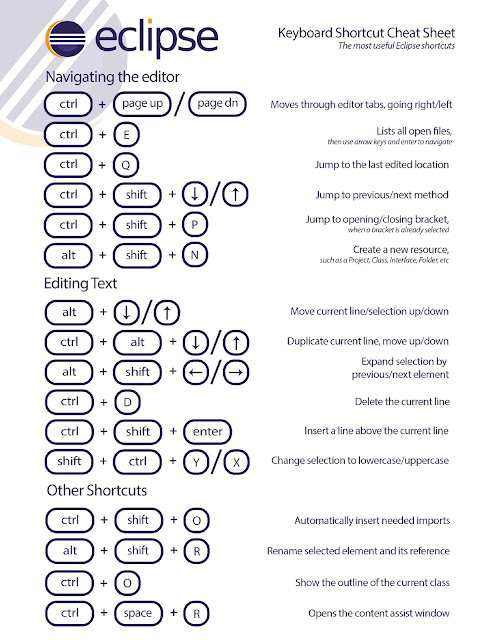 режим выключения ПК, при котором все содержимое ОЗУ сохраняется в системный файл hiberfil.sys (т.е. в режиме гибернации ПК можно отключить от сети питания, а при спящем режиме нет!).
режим выключения ПК, при котором все содержимое ОЗУ сохраняется в системный файл hiberfil.sys (т.е. в режиме гибернации ПК можно отключить от сети питания, а при спящем режиме нет!).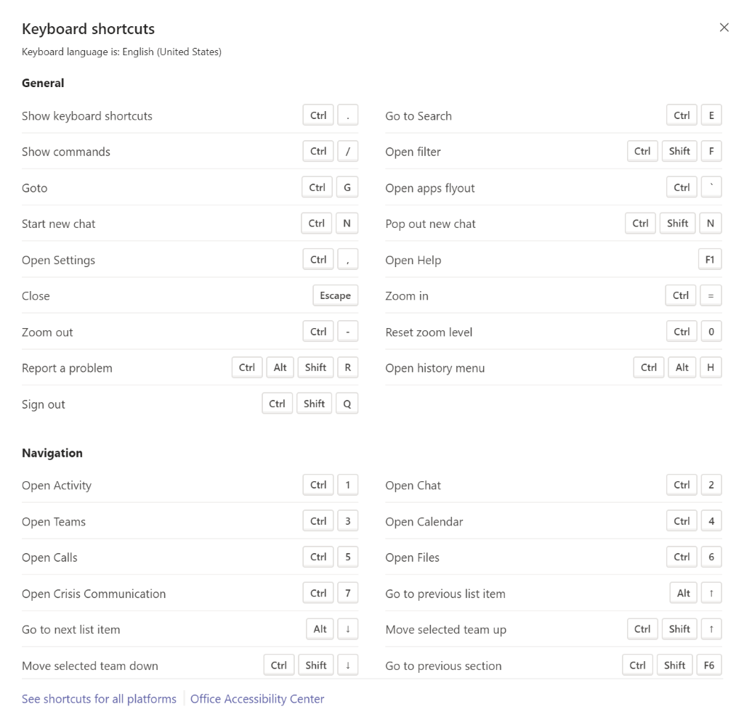
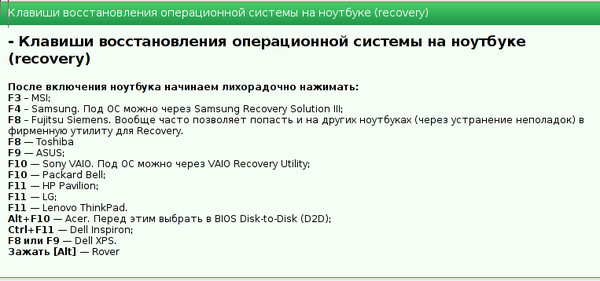
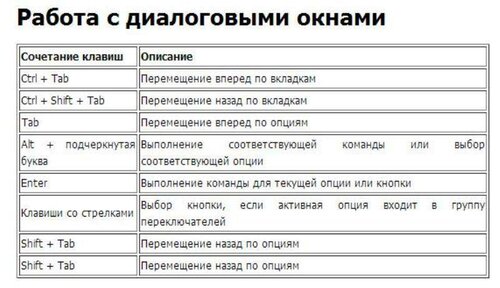
 exe powrprof.dll,SetSuspendState
В этой команде есть пробелы до и после powrprof.dll.
exe powrprof.dll,SetSuspendState
В этой команде есть пробелы до и после powrprof.dll.
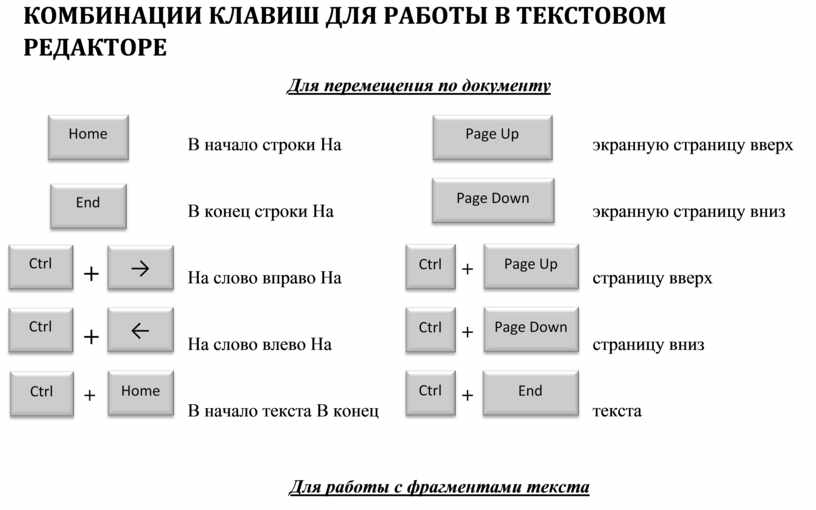
 Процессор, винчестер и остальные компоненты перестают потреблять электроэнергию, активной остается лишь оперативная память. При гибернации «спят» все устройства.
Процессор, винчестер и остальные компоненты перестают потреблять электроэнергию, активной остается лишь оперативная память. При гибернации «спят» все устройства. Гибернация используется в основном для ноутбуков, поэтому, при полной разрядке аккумулятора, Windows уходит в гибернацию и восстанавливает работу с тоже же места, при подключении зарядки (если включен соответствующий пункт в настройках).
Гибернация используется в основном для ноутбуков, поэтому, при полной разрядке аккумулятора, Windows уходит в гибернацию и восстанавливает работу с тоже же места, при подключении зарядки (если включен соответствующий пункт в настройках). Время, через которое устройство «заснет» указывается в настройках электропитания, но об этом немного позднее.
Время, через которое устройство «заснет» указывается в настройках электропитания, но об этом немного позднее.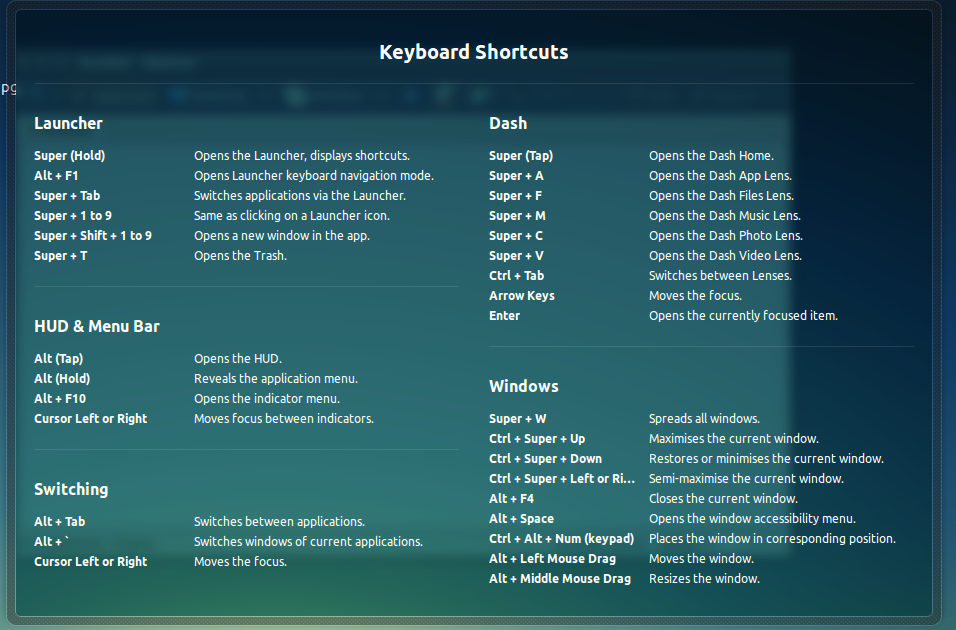 д.)
д.)
 Если у вас несколько видеоадаптеров, то нужно обновить для всех устройств.
Если у вас несколько видеоадаптеров, то нужно обновить для всех устройств. Для некоторых материнских плат, есть отдельный драйвер электропитания ACPI, который уже должен быть включен в драйвер чипсета.
Для некоторых материнских плат, есть отдельный драйвер электропитания ACPI, который уже должен быть включен в драйвер чипсета.